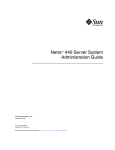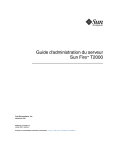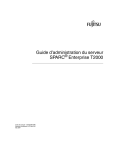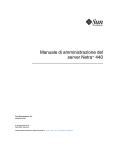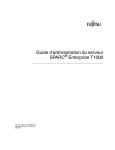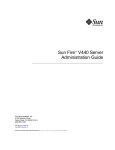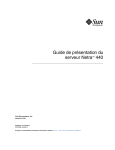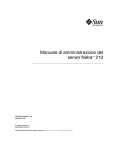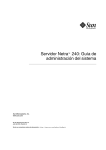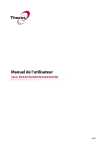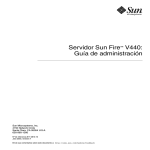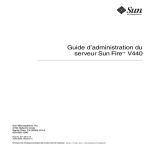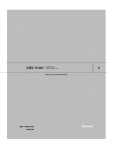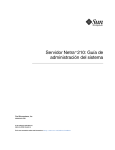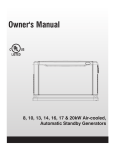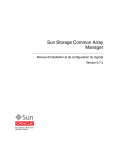Download Guide d`administration système du serveur Netra 440
Transcript
Guide d’administration système
du serveur Netra™ 440
Sun Microsystems, Inc.
www.sun.com
Référence : 819-6171-10
Avril 2006, révision A
Envoyez vos commentaires concernant ce document à : http://www.sun.com/hwdocs/feedback
Copyright 2004 Sun Microsystems, Inc., 4150 Network Circle, Santa Clara, California 95054, U.S.A. Tous droits réservés.
Sun Microsystems, Inc. détient les droits de propriété intellectuelle relatifs à la technologie décrite dans ce document. En particulier, et sans
limitation aucune, ces droits de propriété intellectuelle peuvent porter sur un ou plusieurs brevets américains répertoriés à l’adresse
http://www.sun.com/patents et un ou plusieurs brevets supplémentaires ou demandes de brevet en instance aux États-Unis et dans
d’autres pays.
Ce document et le produit afférent sont exclusivement distribués avec des licences qui en restreignent l’utilisation, la copie, la distribution et
la décompilation. Aucune partie de ce produit ou document ne peut être reproduite sous quelque forme que ce soit, par quelque moyen que ce
soit, sans l’autorisation écrite préalable de Sun et de ses éventuels bailleurs de licence.
Les logiciels détenus par des tiers, y compris la technologie relative aux polices de caractères, sont protégés par copyright et distribués sous
licence par des fournisseurs de Sun.
Des parties de ce produit peuvent être dérivées des systèmes Berkeley BSD, distribués sous licence par l’Université de Californie. UNIX est
une marque déposée aux États-Unis et dans d’autres pays, distribuée exclusivement sous licence par X/Open Company, Ltd.
Sun, Sun Microsystems, le logo Sun, AnswerBook2, docs.sun.com, VIS, Sun StorEdge, Solstice DiskSuite, Java, SunVTS, Netra et Solaris sont
des marques de fabrique ou des marques déposées de Sun Microsystems, Inc., aux États-Unis et dans d’autres pays.
Toutes les marques SPARC sont utilisées sous licence et sont des marques de fabrique ou des marques déposées de SPARC International, Inc.,
aux États-Unis et dans d’autres pays. Les produits portant les marques SPARC sont basés sur une architecture développée par Sun
Microsystems, Inc.
L’interface graphique utilisateur d’OPEN LOOK et Sun™ a été développée par Sun Microsystems, Inc. à l’intention des utilisateurs et
détenteurs de licences. Sun reconnaît les efforts de pionniers de Xerox en matière de recherche et de développement du concept des interfaces
graphiques ou visuelles utilisateur pour l’industrie informatique. Sun détient une licence non exclusive de Xerox sur l’interface graphique
utilisateur (IG) Xerox, cette licence couvrant également les détenteurs de licences Sun qui implémentent des IG OPEN LOOK et se conforment
par ailleurs aux contrats de licence écrits de Sun.
Droits attribués au gouvernement américain - Utilisation commerciale. Les utilisateurs du gouvernement américain sont soumis au contrat
de licence standard de Sun Microsystems, Inc. ainsi qu’aux clauses applicables stipulées dans le FAR et ses suppléments.
LA DOCUMENTATION EST FOURNIE « EN L’ÉTAT » ET TOUTE AUTRE CONDITION, DÉCLARATION ET GARANTIE, EXPRESSE OU
TACITE, EST FORMELLEMENT EXCLUE, DANS LA MESURE AUTORISÉE PAR LA LOI EN VIGUEUR, Y COMPRIS NOTAMMENT
TOUTE GARANTIE IMPLICITE RELATIVE À LA QUALITÉ MARCHANDE, À L’APTITUDE À UNE UTILISATION PARTICULIÈRE OU À
L’ABSENCE DE CONTREFAÇON.
Papier
recyclable
Table des matières
Table des matières
Figures
Tableaux
Préface
1.
i
v
vii
ix
Configuration de la console système
Communication avec le système
Rôle de la console système
2
3
Utilisation de la console système
À propos de l’invite sc>
1
3
8
Accès via plusieurs sessions de contrôleur
9
Accès à l’invite sc> 9
Invite ok de l’OpenBoot
9
Accès à l’invite ok 10
Pour en savoir plus
13
Accès à l’invite ok 13
Basculement entre le contrôleur système ALOM et la console système
Accès au contrôleur système
15
16
Utilisation du port de gestion série
16
i
Activation du port de gestion réseau
17
Accès à la console système via un serveur de terminaux
Accès à la console système via une connexion TIP
Modification du fichier /etc/remote
19
22
25
Accès à la console système via un terminal alphanumérique
Vérification des paramètres du port série sur TTYB
27
29
Accès à la console système via un moniteur graphique local
30
Paramétrage des variables de configuration OpenBoot de la console système
2.
Gestion des fonctions RAS et du microprogramme du système
Contrôleur système ALOM
32
33
34
Connexion au contrôleur système ALOM
À propos de l’utilitaire scadm
36
Contrôle de la DEL de localisation
Procédures d’urgence OpenBoot
34
37
39
Procédures d’urgence OpenBoot pour les systèmes équipés de claviers
non USB 39
Procédures d’urgence OpenBoot pour les systèmes équipés de claviers USB
Récupération automatique du système
Options d’initialisation automatique
Résumé des mesures correctives
Scénarios de réinitialisation
42
42
43
44
Commandes utilisateur de récupération automatique du système
45
Activation et désactivation de la récupération automatique du système
Recueil des informations ASR
47
Activation du mécanisme de chien de garde matériel et des options associées
Pour en savoir plus
ii
45
46
Déconfiguration et reconfiguration des périphériques
Logiciel de multiacheminement
40
51
51
Guide d’administration système du serveur Netra 440 • avril 2006
50
3.
Gestion des volumes de disques
Volumes de disques
53
53
Logiciel de gestion des volumes
54
Multiacheminement dynamique VERITAS
Sun StorEdge Traffic Manager
Pour en savoir plus
Technologie RAID
54
55
56
56
Concaténation de disques
56
RAID 0 : entrelacement de disques
57
RAID 1 : mise en miroir de disques
57
RAID5 : entrelacement avec parité
Disques hot spare
58
58
Mise en miroir de disques matérielle
59
Numéros d’emplacement des disques physiques, et noms des périphériques
physiques et logiques 59
A.
Variables de configuration OpenBoot
B.
API de sortie des relais d’alerte
Index
69
73
79
Table des matières
iii
iv
Guide d’administration système du serveur Netra 440 • avril 2006
Figures
FIGURE 1-1
Direction de la console système vers des ports et périphériques différents
4
FIGURE 1-2
Port de gestion série sur la carte de contrôleur système ALOM - connexion par défaut de la
console 5
FIGURE 1-3
Autres ports de la console (configuration supplémentaire requise)
FIGURE 1-4
« Canaux » séparés pour la console système et le contrôleur système
FIGURE 1-5
Connexion d’un serveur de terminaux à un serveur Netra 440 au moyen d’un tableau de
connexions 20
FIGURE 1-6
Connexion TIP entre un serveur Netra 440 et un autre système Sun 23
FIGURE 3-1
Représentation graphique de la concaténation de disques 56
FIGURE 3-2
Représentation graphique de l’entrelacement de disques 57
FIGURE 3-3
Représentation graphique de la mise en miroir de disques
6
15
57
v
vi
Guide d’administration système du serveur Netra 440 • avril 2006
Tableaux
TABLEAU 1-1
Modes de communication avec le système 2
TABLEAU 1-2
Modes d’accès à l’invite ok 14
TABLEAU 1-3
Croisements des broches pour la connexion à un serveur de terminaux standard
TABLEAU 1-4
Variables de configuration OpenBoot qui affectent la console système 32
TABLEAU 2-1
Fonctions de la touche Stop pour les systèmes utilisant des claviers standard
(non USB) 39
TABLEAU 2-2
Identificateurs de périphériques et périphériques 48
TABLEAU 3-1
Numéros d’emplacement des disques, et noms des périphériques physiques et
logiques 60
TABLEAU A-1
Variables de configuration OpenBoot stockées sur la carte de configuration système 69
20
vii
viii
Guide d’administration système du serveur Netra 440 • avril 2006
Préface
Le Guide d’administration système du serveur Netra 440 s’adresse à des administrateurs
système expérimentés. Il comprend des informations descriptives d’ordre général
sur le serveur NetraTM 440 ainsi que des instructions détaillées sur la configuration
et l’administration du serveur. Pour utiliser les informations de ce manuel, vous
devez maîtriser les concepts et la terminologie des réseaux informatiques ainsi que
posséder une connaissance poussée du système d’exploitation Solaris™ (SE Solaris).
Organisation de ce document
Le Guide d’administration système du serveur Netra 440 se compose des chapitres
suivants :
■
Le chapitre 1 décrit la console système et indique comment y accéder.
■
Le chapitre 2 décrit les outils utilisés pour configurer le microprogramme du
système et notamment le contrôle environnemental du contrôleur système
SunTM Advanced Lights Out Manager (ALOM), la récupération automatique
du système (ASR), le mécanisme de chien de garde matériel et le logiciel de
multiacheminement. De plus, il explique comment déconfigurer et reconfigurer
manuellement un périphérique.
■
Le chapitre 3 explique comment gérer des volumes de disque internes et des
périphériques.
Ce manuel inclut également les annexes de référence suivantes :
■
L’annexe A dresse la liste de toutes les variables de configuration OpenBoot
accompagnées d’une courte description.
■
L’annexe B présente un exemple de programme montrant comment
obtenir/définir (get/set) le statut des alarmes.
ix
Utilisation des commandes UNIX
Ce document peut ne pas contenir d’informations sur les commandes et procédures
UNIX® de base telles que l’arrêt et le démarrage du système ou la configuration des
périphériques. Pour de plus amples informations à ce sujet, consultez les sources
suivantes :
■
la documentation accompagnant les logiciels livrés avec votre système ;
■
la documentation relative au SE Solaris, disponible à l’adresse suivante :
http://docs.sun.com
Invites de shell
x
Shell
Invite
C shell
nom-machine%
Superutilisateur C shell
nom-machine#
Bourne shell et Korn shell
$
Superutilisateur Bourne shell et Korn shell
#
Guide d’administration système du serveur Netra 440 • avril 2006
Conventions typographiques
Police de
caractère*
Signification
Exemples
AaBbCc123
Noms de commandes, de fichiers
et de répertoires ; affichage sur
l’écran de l’ordinateur
Modifiez le fichier .login.
Utilisez ls -a pour dresser la liste de
tous les fichiers.
% Vous avez du courrier.
AaBbCc123
Ce que vous tapez, par
opposition à l’affichage sur
l’écran de l’ordinateur
% su
Mot de passe :
AaBbCc123
Titres d’ouvrages, nouveaux
mots ou termes, mots
importants. Remplacez les
variables de la ligne de
commande par des noms ou des
valeurs réels.
Lisez le chapitre 6 du Guide de
l’utilisateur.
Il s’agit d’options de classe.
Vous devez être un superutilisateur
pour effectuer ces opérations.
Pour supprimer un fichier, tapez rm
nom-fichier.
* Les paramètres de votre navigateur peuvent différer de ceux-ci.
Documentation connexe
Application
Titre
Référence
Informations de dernière
minute sur le produit
Netra 440 Server Release Notes
817-3885-xx
Description du produit
Guide de présentation du serveur Netra 440
819-6153-10
Instructions d’installation
Guide d’installation du serveur Netra 440
819-6162-10
Administration
Guide d’administration système du serveur
Netra 440
819-6171-10
Installation et retrait de pièces
Netra 440 Server Service Manual
817-3883-xx
Diagnostics et dépannage
Guide de dépannage et de diagnostic du
serveur Netra 440
817-3886-xx
Contrôleur système Advanced
Lights Out Manager (ALOM)
Advanced Lights Out Manager User’s Guide
817-5481-xx
Préface
xi
Accès à la documentation Sun
Vous pouvez consulter, imprimer ou acquérir une large sélection de documents Sun
(versions traduites comprises) à l’adresse suivante :
http://www.sun.com/documentation
Sites Web tiers
Sun ne saurait être tenu responsable de la disponibilité des sites Web tiers
mentionnés dans ce manuel. Sun décline toute responsabilité quant au contenu, à
la publicité, aux produits ou tout autre matériel disponibles dans ou par
l’intermédiaire de ces sites ou ressources. Sun ne pourra en aucun cas être tenu
responsable, directement ou indirectement, de tous dommages ou pertes, réels ou
invoqués, causés par ou liés à l’utilisation des contenus, biens ou services
disponibles dans ou par l’intermédiaire de ces sites ou ressources.
Assistance technique Sun
Pour toute question d’ordre technique sur ce produit à laquelle ce document ne
répond pas, consultez l’adresse suivante :
http://www.sun.com/service/contacting
Vos commentaires sont les bienvenus
Dans le souci d’améliorer notre documentation, nous vous invitons à nous faire
parvenir vos commentaires et vos suggestions. Vous pouvez nous les envoyer à
l’adresse suivante :
http://www.sun.com/hwdocs/feedback
N’oubliez pas de mentionner le titre et le numéro de référence du document dans
votre commentaire :
Guide d’administration système du serveur Netra 440, référence 819-6171-10.
xii
Guide d’administration système du serveur Netra 440 • avril 2006
CHAPITRE
1
Configuration de la console système
Ce chapitre explique ce qu’est la console système, en décrit les différents modes de
configuration sur un serveur Netra 440 et vous aide à comprendre son interaction
avec le contrôleur système.
Ce chapitre porte notamment sur les procédures suivantes :
■
■
■
■
■
■
■
■
■
« Accès à l’invite ok », page 13
« Accès au contrôleur système », page 16
« Activation du port de gestion réseau », page 17
« Accès à la console système via un serveur de terminaux », page 19
« Accès à la console système via une connexion TIP », page 22
« Modification du fichier /etc/remote », page 25
« Accès à la console système via un terminal alphanumérique », page 27
« Vérification des paramètres du port série sur TTYB », page 29
« Accès à la console système via un moniteur graphique local », page 30
Il comprend également les informations suivantes :
■
■
■
■
■
« Communication avec le système », page 2
« À propos de l’invite sc> », page 8
« Invite ok de l’OpenBoot », page 9
« Basculement entre le contrôleur système ALOM et la console système », page 15
« Paramétrage des variables de configuration OpenBoot de la console système »,
page 32
1
Communication avec le système
Pour installer les logiciels du système ou diagnostiquer des problèmes, vous devez
disposer d’un moyen permettant d’interagir à un niveau inférieur avec le système.
La console système est l’utilitaire de Sun conçu à cet effet vous permettant d’afficher
les messages et d’exécuter des commandes. Il ne peut y en avoir qu’une par
ordinateur.
Le port de gestion série (SERIAL MGT) est le port par défaut permettant d’accéder à
la console système lors de la première installation du système. Après l’installation,
vous pouvez configurer la console système pour accepter des entrées en provenance
de différents périphériques et envoyer à ces derniers la sortie de la console. Le
TABLEAU 1-1 liste ces périphériques et indique les sections de ce document qui leurs
sont consacrées.
TABLEAU 1-1
Modes de communication avec le système
Pendant
l’installation*
Après
l’installation
• « Accès au contrôleur système », page 16
✓
✓
• « Accès à la console système via un serveur de terminaux »,
page 19
✓
✓
Périphériques disponibles pour accéder à la console système
Serveur de terminaux connecté au port de gestion série
(SERIAL MGT) ou ttyb. Voir :
✓
• « Vérification des paramètres du port série sur TTYB », page 29
✓
✓
• « Accès au contrôleur système », page 16
✓
✓
• « Accès à la console système via un terminal alphanumérique »,
page 27
✓
✓
• « Paramétrage des variables de configuration OpenBoot de la
console système », page 32
Un serveur de terminaux alphanumérique ou un périphérique
analogue connecté au port de gestion série (SERIAL MGT) ou
ttyb. Voir :
✓
• « Vérification des paramètres du port série sur TTYB », page 29
• « Paramétrage des variables de configuration OpenBoot de la
console système », page 32
✓
✓
✓
✓
Une ligne TIP connectée au port de gestion série (SERIAL MGT)
ou ttyb. Voir :
• « Accès au contrôleur système », page 16
2
Guide d’administration système du serveur Netra 440 • avril 2006
TABLEAU 1-1
Modes de communication avec le système (suite)
Périphériques disponibles pour accéder à la console système
Pendant
l’installation*
Après
l’installation
• « Accès à la console système via une connexion TIP », page 22
✓
✓
• « Modification du fichier /etc/remote », page 25
✓
• « Vérification des paramètres du port série sur TTYB », page 29
✓
• « Paramétrage des variables de configuration OpenBoot de la
console système », page 32
✓
✓
Une ligne Ethernet connectée au port de gestion réseau (NET
MGT). Voir :
✓
• « Activation du port de gestion réseau », page 17
Un moniteur graphique local (carte de mémoire graphique,
moniteur graphique, souris, clavier, etc.). Voir :
• « Accès à la console système via un moniteur graphique local »,
page 30
✓
• « Paramétrage des variables de configuration OpenBoot de la
console système », page 32
✓
* Après la première installation, vous pouvez rediriger la console système vers le port série d’E/S TTYB.
Rôle de la console système
La console système affiche les messages de statut et d’erreur générés par les tests
basés sur le microprogramme pendant le démarrage du système. Une fois ces tests
exécutés, vous pouvez entrer des commandes spéciales qui affectent le
microprogramme et altèrent le comportement du système. Pour plus d’informations
sur les tests exécuté pendant le processus d’initialisation, reportez-vous au Netra 440
Server Diagnostics and Troubleshooting Guide.
Une fois le système d’exploitation initialisé, la console système affiche les messages
système UNIX et accepte les commandes UNIX.
Utilisation de la console système
Pour pouvoir utiliser la console système, vous devez posséder un outil permettant
d’entrer des données sur le système et d’en récupérer, c’est-à-dire connecter un
matériel au système. Au départ, il est possible que vous deviez configurer ce
matériel ainsi que charger et configurer les logiciels appropriés.
Chapitre 1
Configuration de la console système
3
Vous devez aussi vous assurer que la console système est dirigée sur le port
approprié du panneau arrière du serveur Netra 440, c’est-à-dire en général celui
auquel le périphérique console matériel est raccordé (voir FIGURE 1-1). Pour cela,
vous devez paramétrer les variables de configuration OpenBoot input-device et
output-device.
Serveur Netra 440
Ports
Périphériques console
SERIAL MGT
Ligne
TIP
Paramètres des variables de configuration OpenBoot
input-device=ttya
output-device=ttya
NET MGT
Console
système
input-device=ttyb
output-device=ttyb
Serveur
de terminaux
ttyb
input-device=keyboard
output-device=screen
FIGURE 1-1
Terminal
alphanumérique
Carte graphique
Moniteur
graphique
Direction de la console système vers des ports et périphériques différents
Connexion par défaut de console système via les ports de
gestion réseau et série
Sur les serveurs Netra 440, la console système est préconfigurée de manière à
permettre l’entrée et la sortie par le biais des périphériques matériels connectés aux
ports de gestion série ou réseau. Cependant, le port de gestion réseau n’étant pas
disponible tant que vous ne lui assignez pas d’adresse IP, la première connexion
doit se faire via le port de gestion série (SERIAL MGT).
4
Guide d’administration système du serveur Netra 440 • avril 2006
En général, vous connectez l’un des périphériques matériels suivants au port de
gestion série :
■
■
■
Serveur de terminaux
Terminal alphanumérique ou périphérique similaire
Ligne TIP connectée à un autre ordinateur Sun
Cela assure un accès sécurisé au site d’installation.
Port de gestion série ALOM
Port de gestion réseau ALOM
FIGURE 1-2
Port de gestion série sur la carte de contrôleur système ALOM - connexion
par défaut de la console
L’utilisation d’une ligne TIP est préférable pour connecter un terminal
alphanumérique, étant donné que celle-ci vous permet d’utiliser les fonctions
des fenêtres et du système d’exploitation sur la machine utilisée pour se
connecter au serveur Netra 440.
Bien que le SE Solaris considère le port de gestion série comme ttya, le port de
gestion série n’est pas un port série polyvalent. Si vous souhaitez utiliser un port
série polyvalent avec votre serveur, pour connecter une imprimante série, par
exemple, choisissez le port série standard à 9 broches situé sur le panneau arrière
du serveur Netra 440. Le SE Solaris voit ce port comme ttyb.
■
Pour les instructions à suivre pour accéder à la console système via un serveur
de terminaux, reportez-vous à la section « Accès à la console système via un
serveur de terminaux », page 19.
■
Pour les instructions à suivre pour accéder à la console système via un terminal
alphanumérique, reportez-vous à la section « Accès à la console système via un
terminal alphanumérique », page 27.
■
Pour les instructions à suivre pour accéder à la console système via une ligne TIP,
reportez-vous à la section « Accès à la console système via une connexion TIP »,
page 22.
Chapitre 1
Configuration de la console système
5
Une fois que vous avez assigné une adresse IP au port de gestion réseau (NET MGT),
vous pouvez connecter un périphérique prenant en charge Ethernet à la console
système via le réseau. Cela assurera le contrôle et la surveillance. Par ailleurs,
jusqu’à quatre connexions simultanées à l’invite du contrôleur système sc> sont
disponibles par le biais du port de gestion réseau. Pour plus d’informations,
reportez-vous à la section « Activation du port de gestion réseau », page 17.
Autre configuration de la console système
Dans la configuration par défaut, les alertes du contrôleur système et la sortie de la
console système s’affichent alternées dans la même fenêtre. Après l’installation initiale
du système, vous pouvez rediriger la console système pour que ses entrées et ses
sorties transitent par le port série ttyb ou le port d’une carte graphique.
Port série (TTYB)
FIGURE 1-3
Ports USB
(clavier et souris)
Six emplacements
de carte PCI
Autres ports de la console (configuration supplémentaire requise)
Le principal avantage de la redirection de la console système vers un autre port
réside dans la possibilité de diviser les alertes du contrôleur système et les résultats
de la console système dans deux fenêtres distinctes.
Toutefois, cette méthode présente également de sérieux désavantages :
6
■
La sortie POST (Power-on self-text) peut seulement être redirigée vers les ports de
gestion série et réseau, pas vers le port ttyb ni vers celui de la carte graphique.
■
Si vous avez dirigé la console système vers ttyb, vous ne pouvez pas utiliser ce
port pour un autre périphérique série.
Guide d’administration système du serveur Netra 440 • avril 2006
■
Dans une configuration par défaut, les ports de gestion série et réseau vous
permettent d’ouvrir jusqu’à quatre fenêtres supplémentaires à partir desquelles
vous pouvez visualiser, mais pas assigner, l’activité de la console système.
Vous ne pouvez pas ouvrir ces fenêtres si la console système est redirigée vers
ttyb ou vers un port de carte graphique.
■
Dans une configuration par défaut, les ports de gestion série et réseau vous
permettent de basculer entre la visualisation de la console système et celle de la
sortie du contrôleur système sur le même périphérique en tapant une simple
séquence ou commande d’échappement. Celles-ci ne fonctionnent pas si la
console système est redirigée vers ttyb ou vers un port de carte graphique.
■
Le contrôleur système conserve un journal des messages de la console, mais
certains messages ne sont pas consignés si la console système est redirigée vers
ttyb ou vers un port de carte graphique. Ces informations omises pourraient être
importantes si vous devez contacter le service clientèle de Sun pour un problème.
Pour toutes les raisons précédentes, la meilleure solution consiste à conserver la
configuration par défaut de la console système.
La configuration de la console système se change en définissant les variables de
configuration OpenBoot. Reportez-vous à la section « Paramétrage des variables de
configuration OpenBoot de la console système », page 32.
Vous pouvez également définir des variables de configuration OpenBoot à l’aide
du contrôleur système ALOM. Pour plus de détails, reportez-vous au Advanced
Lights Out Manager User’s Guide (817-5481-xx).
Accès à la console système via un moniteur graphique
Le serveur Netra 440 est livré sans souris, clavier, moniteur ou mémoire graphique
pour l’affichage des images bitmap. Pour installer un terminal graphique sur le
serveur, vous devez installer une carte de mémoire graphique dans un emplacement
PCI (Peripheral Component Interconnect), puis connecter un moniteur, une souris
et un clavier aux ports du panneau arrière appropriés.
Après le démarrage du système, vous devrez peut-être installer le pilote logiciel
approprié pour la carte PCI que vous avez installée. Pour des instructions détaillées
sur le matériel, reportez-vous à la section « Accès à la console système via un
moniteur graphique local », page 30.
Remarque – Les diagnostics POST ne peuvent pas afficher des messages de statut
et d’erreur sur un moniteur graphique local.
Chapitre 1
Configuration de la console système
7
À propos de l’invite sc>
Le contrôleur système ALOM est exécuté indépendamment du serveur Netra 440
et quel que soit l’état d’alimentation du système. Lorsque vous connectez un
serveur Netra 440 à une alimentation CA, le contrôleur système ALOM démarre
immédiatement et commence à contrôler le système.
Remarque – Pour afficher les messages d’initialisation du contrôleur système
ALOM, vous devez connecter un terminal alphanumérique au port de gestion série
avant de brancher les cordons d’alimentation CA au serveur Netra 440.
Vous pouvez vous connecter à tout moment au contrôleur système ALOM, quel
que soit l’état d’alimentation du système, du moment que l’alimentation CA est
connectée au système et que vous disposez d’un moyen d’interaction avec le
système. Vous pouvez aussi accéder à l’invite du contrôleur système ALOM (sc>)
depuis l’invite OpenBoot ok ou l’invite # ou % de Solaris, du moment que la
console système est configurée pour être accessible par le biais des ports de
gestion série et réseau. Pour plus d’informations, reportez-vous aux sections :
■
« Accès à l’invite ok », page 13
■
« Basculement entre le contrôleur système ALOM et la console système », page 15
L’invite sc> indique que vous interagissez directement avec le contrôleur système
ALOM. C’est la première invite que vous voyez lorsque vous vous connectez au
système via le port de gestion série ou celui de gestion réseau, quel que soit
l’état d’alimentation du système.
Remarque – Lorsque vous accédez au contrôleur système ALOM pour la
première fois, il vous oblige à créer un nom d’utilisateur et un mot de passe pour
les connexions suivantes. Après cette configuration initiale, vous serez invité à
saisir un nom d’utilisateur et un mot de passe chaque fois que vous voudrez
accéder au contrôleur système ALOM.
8
Guide d’administration système du serveur Netra 440 • avril 2006
Accès via plusieurs sessions de contrôleur
Jusqu’à cinq sessions du contrôleur système ALOM peuvent être actives
simultanément, dont une seule par l’intermédiaire du port de gestion série et
jusqu’à quatre par l’intermédiaire du port de gestion réseau. Les utilisateurs de
chacune de ces sessions peuvent exécuter des commandes à l’invite sc>. Cependant,
un seul utilisateur peut accéder à la fois à la console système et ce, seulement si la
console système est configurée pour être accessible via les ports de gestion série et
réseau. Pour plus d’informations, reportez-vous aux sections suivantes :
■
■
« Accès au contrôleur système », page 16
« Activation du port de gestion réseau », page 17
Les éventuelles sessions de contrôleur système supplémentaires n’offriront que
des vues passives de l’activité de la console du système, jusqu’à ce que l’utilisateur
actif de la console système se déconnecte. Activée, la commande console -f
permet toutefois aux utilisateurs de se prendre réciproquement l’accès à la
console système. Pour plus d’informations, reportez-vous au Advanced Lights Out
Manager User’s Guide (817-5481-xx).
Accès à l’invite sc>
Il y a plusieurs manières d’obtenir l’invite sc> :
■
Si la console système est dirigée sur les ports de gestion série et réseau, vous
pouvez taper la séquence d’échappement du contrôleur système ALOM (#.).
■
Vous pouvez vous connecter directement au contrôleur système ALOM depuis
un périphérique connecté au port de gestion série. Reportez-vous à la section
« Accès au contrôleur système », page 16.
■
Vous pouvez vous connecter directement au contrôleur système ALOM en
utilisant une connexion via le port de gestion réseau. Reportez-vous à la section
« Activation du port de gestion réseau », page 17.
Invite ok de l’OpenBoot
Un serveur Netra 440 sur lequel le SE Solaris est installé peut fonctionner à
différents niveaux d’exécution. Un résumé des niveaux d’exécution est fourni ci-après.
Pour une description complète, reportez-vous au manuel d’administration système
de Solaris.
Chapitre 1
Configuration de la console système
9
La plupart du temps, vous faites fonctionner un serveur Netra 440 au niveau
d’exécution 2 ou 3, qui correspondent à des états multiutilisateurs avec accès à
toutes les ressources du système et du réseau. À l’occasion, vous pouvez faire
fonctionner le système au niveau d’exécution 1, qui est un état administratif monoutilisateur. Cependant, l’état opérationnel le plus bas est le niveau d’exécution 0.
Dans cet état, le système peut être mis hors tension sans risque.
Lorsqu’un serveur Netra 440 est au niveau d’exécution 0, l’invite ok s’affiche. Cette
invite indique que le microprogramme OpenBoot est sous le contrôle du système.
Le contrôle du microprogramme OpenBoot peut se faire dans le cadre de plusieurs
scénarios.
■
Par défaut, le système est activé sous le contrôle du microprogramme OpenBoot
avant que le système d’exploitation ne soit installé.
■
Le système s’initialise à l’invite ok lorsque la variable de configuration OpenBoot
auto-boot? est définie sur false.
■
Le système passe au niveau d’exécution 0 de façon progressive lorsque le système
d’exploitation est arrêté.
■
Le système revient au contrôle du microprogramme OpenBoot en cas d’arrêt
brusque du système d’exploitation.
■
Pendant le processus d’initialisation, le système revient au contrôle du
microprogramme OpenBoot lorsqu’un problème matériel sérieux empêche
l’exécution du système d’exploitation.
■
Lorsqu’un problème matériel sérieux de se développe pendant que le système
fonctionne, le système d’exploitation passe progressivement au niveau
d’exécution 0.
■
Vous placez délibérément le système sous contrôle du microprogramme en vue
d’exécuter les commandes du matériel ou d’exécuter des tests de diagnostic.
C’est le dernier de ces scénarios qui vous concerne le plus en tant qu’administrateur,
puisque vous serez parfois amené à atteindre l’invite ok. Plusieurs méthodes
permettant d’effectuer cette opérations sont présentées à la section « Accès à l’invite
ok », page 10. Pour des instructions détaillées, reportez-vous à la section « Accès à
l’invite ok », page 13.
Accès à l’invite ok
Il existe plusieurs manières d’accéder à l’invite ok, selon l’état du système et la façon
dont vous accédez à la console, par ordre de préférence :
■
■
■
■
■
10
Arrêt progressif
contrôleur système ALOM Commande break ou console
Touches L1+A (Stop+A) ou touche d’interruption
Réinitialisation de type XIR (Externally Initiated Reset)
Réinitialisation manuelle du système
Guide d’administration système du serveur Netra 440 • avril 2006
Ces méthodes sont examinées ci-après. Pour les instructions détaillées, reportezvous à la section « Accès à l’invite ok », page 13.
Arrêt progressif
La méthode conseillée pour accéder à l’invite ok consiste à arrêter le système
d’exploitation en émettant une commande appropriée (par exemple, la commande
shutdown, init ou uadmin) comme décrit dans la documentation d’administration
système Solaris. Vous pouvez aussi utiliser le bouton Marche du système pour
lancer un arrêt progressif.
Arrêter progressivement le système empêche les pertes de données, vous permet
d’avertir de manière anticipée les utilisateurs et cause une gêne minimale Vous
pouvez en général arrêter progressivement le système du moment que le SE Solaris
est en cours d’exécution et qu’il n’y a pas de panne de matériel sérieuse.
Vous pouvez aussi arrêter progressivement le système depuis l’invite de commande
du contrôleur système ALOM.
Commande break ou console du contrôleur système ALOM
Taper break depuis l’invite sc> oblige un serveur Netra 440 en cours d’exécution à
passer sous le contrôle du microprogramme OpenBoot. Si le système d’exploitation
est déjà arrêté, vous pouvez utiliser la commande console à la place de break
pour accéder à l’invite ok.
Après avoir forcé le système à passer sous le contrôle du microprogramme
OpenBoot, soyez conscient qu’émettre certaines commandes OpenBoot (par exemple
probe-scsi, probe-scsi-all ou probe-ide) peut provoquer l’arrêt brusque
du système.
Touches L1+A (Stop+A) ou touche d’interruption
Lorsqu’il est impossible ou peu pratique d’arrêter progressivement le système,
vous pouvez accéder à l’invite ok en tapant la séquence de touches L1+A (Stop+A)
depuis un clavier Sun. Si un terminal alphanumérique est relié au serveur Netra 440,
appuyez sur la touche d’interruption.
Après avoir forcé le système à passer sous le contrôle du microprogramme
OpenBoot, soyez conscient qu’émettre certaines commandes OpenBoot (par exemple
probe-scsi, probe-scsi-all ou probe-ide) peut provoquer l’arrêt brusque
du système.
Chapitre 1
Configuration de la console système
11
Remarque – Ces méthodes permettant d’accéder à l’invite ok ne fonctionnent que
si la console système a été redirigée sur le port approprié. Pour plus d’informations,
reportez-vous à la section « Paramétrage des variables de configuration OpenBoot
de la console système », page 32.
Réinitialisation de type XIR (Externally Initiated Reset)
La commande du contrôleur système ALOM reset -x vous permet d’exécuter
une réinitialisation de type XIR (Externally Initiated Reset). La réinitialisation XIR
forcée permet de déverrouiller le système, mais les applications ne s’arrêtent pas
normalement. Pour cette raison, il ne s’agit pas de la meilleure méthode d’accès à
l’invite ok, à moins que vous ne procédiez à un dépannage de ce type de blocages
du système. Grâce à la réinitialisation de type XIR, vous pouvez exécuter la
commande sync afin de produire un fichier de vidage de l’état du système à des
fins de diagnostic.
Pour plus d’informations, reportez-vous aux sources suivantes :
■
■
Netra 440 Server Diagnostics and Troubleshooting Guide (817-3886-xx)
Advanced Lights Out Manager User’s Guide (817-5481-xx)
Attention – Étant donné qu’une réinitialisation de type XIR empêche la fermeture
normale des applications, cette méthode ne doit être utilisée que si aucune autre
n’a fonctionné.
Réinitialisation manuelle du système
Utilisez la commande contrôleur système ALOM reset ou les commandes
poweron et poweroff pour réinitialiser le serveur. La méthode consistant à
accéder à l’invite ok en effectuant une réinitialisation manuelle du système ou en
soumettant le système à un cycle d’alimentation ne devrait être utilisée qu’en
dernier ressort. Cette opération entraîne en effet la perte de toutes les informations
d’état et de cohérence du système. Une réinitialisation manuelle du système pourrait
endommager les systèmes de fichiers du serveur, même si la commande fsck les
restaure en général. N’utilisez cette méthode que si rien d’autre ne fonctionne.
Attention – Forcer la réinitialisation manuelle du système peut entraîner des
pertes des données d’état du système et ne devrait être tenté qu’en dernier ressort.
Après une réinitialisation manuelle, toutes les informations d’état sont perdues, ce
qui empêche d’identifier la cause du problème jusqu’à ce que ce dernier ne se
représente.
12
Guide d’administration système du serveur Netra 440 • avril 2006
Attention – Accéder à l’invite ok suspend le SE Solaris.
Lorsque vous accédez à l’invite ok depuis un serveur Netra 440 en fonctionnement,
vous interrompez le SE Solaris et placez le système sous le contrôle du
microprogramme. Tous les processus qui étaient en cours d’exécution sous le
système d’exploitation sont également suspendus et l’état de ces processus risque de
ne pas être récupérable.
Les tests et les commandes de diagnostic exécutés à partir de l’invite ok peuvent
affecter l’état du système. Cela signifie qu’il n’est pas toujours possible de reprendre
l’exécution du système d’exploitation au point où elle avait été suspendue. Bien que
l’exécution de la commande go reprenne dans certaines circonstances, en général, à
chaque fois que vous ramenez le système à l’invite ok, vous devez vous attendre à
réinitialiser le système pour revenir au système d’exploitation.
Avant de suspendre le système d’exploitation vous devriez à titre de règle
sauvegarder les fichiers, avertir les utilisateurs de l’arrêt imminent et arrêter le
système progressivement. Il n’est cependant pas toujours possible de prendre
ces précautions, en particulier si le système fonctionne mal.
Pour en savoir plus
Pour plus d’informations sur le microprogramme OpenBoot, reportez-vous au
OpenBoot 4.x Command Reference Manual. Une version en ligne de ce manuel est
incluse dans le OpenBoot Collection AnswerBook expédié avec le logiciel Solaris.
Accès à l’invite ok
Cette procédure fournit plusieurs méthodes permettant d’accéder à l’invite ok.
Certaines de ces méthodes sont plus conseillées que d’autres. Pour tout détail
sur l’utilisation de chaque méthode, reportez-vous à la section « Invite ok de
l’OpenBoot », page 9.
Attention – La définition du serveur Netra 440 sur l’invite ok entraîne la
suspension de l’ensemble des applications et du logiciel du système d’exploitation.
Une fois que vous avez exécuté des commandes du microprogramme et les
tests basés sur le microprogramme à partir de l’invite ok, le système risque de ne
pas pouvoir reprendre là où il avait été interrompu.
Chapitre 1
Configuration de la console système
13
Dans la mesure du possible, sauvegardez les données du système avant de lancer
cette procédure. Vous devez également arrêter ou quitter toutes les applications et
avertir les utilisateurs de l’interruption imminente du service. Pour toute
information sur les procédures de sauvegarde et d’arrêt appropriées, consultez la
documentation d’administration système Solaris.
▼
Pour accéder à l’invite ok
1. Décidez de la méthode à utiliser pour atteindre l’invite ok.
Pour de plus amples détails, reportez-vous à la section « Invite ok de l’OpenBoot »,
page 9.
2. Suivez les instructions appropriées dans le TABLEAU 1-2.
TABLEAU 1-2
Modes d’accès à l’invite ok
Méthode d’accès
Ce qu’il faut faire
Arrêt progressif du
SE Solaris
• Depuis une fenêtre de shell ou d’outil de commande, exécutez une
commande appropriée (par exemple, la commande shutdown ou
init) comme décrit dans la documentation d’administration
système Solaris.
Touches L1+A
(Stop+A) ou
Touche
d’interruption
• Depuis un clavier Sun directement connecté au serveur Netra 440,
appuyez simultanément sur les touches Stop et A.*
–ou–
• Depuis un terminal alphanumérique configuré pour accéder à la
console système, appuyez sur la touche d’interruption.
contrôleur système
ALOM Commande
console ou break
• Depuis l’invite sc>, tapez la commande break. La commande
console est aussi valable, à condition que le logiciel de
l’environnement du système d’exploitation ne fonctionne pas et que
le serveur soit déjà sous le contrôle du microprogramme OpenBoot.
Réinitialisation
déclenchée en
externe (XIR)
• À l’invite sc>, entrez la commande reset-x.
Réinitialisation
• Depuis l’invite sc>, tapez la commande reset.
manuelle du système
* Requiert la variable de configuration OpenBoot input-device=keyboard. Pour plus d’informations,
reportez-vous aux sections « Accès à la console système via un moniteur graphique local », page 30 et
« Paramétrage des variables de configuration OpenBoot de la console système », page 32.
14
Guide d’administration système du serveur Netra 440 • avril 2006
Basculement entre le contrôleur système
ALOM et la console système
Le serveur Netra 440 est doté de deux ports de gestion, étiquetés SERIAL MGT et
NET MGT, placés sur le panneau arrière du serveur. Si la console système est
dirigée pour utiliser les ports de gestion série et réseau (configuration par défaut),
ces ports permettent d’accéder à la fois à la console système et au contrôleur système
ALOM par deux canaux distincts (voir FIGURE 1-4).
Console système
ok
#
Port NET MGT
ou SERIAL
MGT
Console
#.
sc>
Contrôleur système ALOM
FIGURE 1-4
« Canaux » séparés pour la console système et le contrôleur système
Si la console système est configurée pour être accessible depuis les ports de gestion
série et réseau, lorsque vous vous connectez par le biais de l’un de ces ports, vous
pouvez accéder soit à l’interface de ligne de commande ALOM soit à la console
système. Vous pouvez basculer entre le contrôleur système ALOM et la console
système à tout moment, mais vous ne pouvez pas accéder à ces deux éléments
en même temps depuis un même terminal ou un même outil de shell.
Chapitre 1
Configuration de la console système
15
L’invite affichée sur le terminal ou l’outil de shell indique le « canal » emprunté :
■
L’invite # ou % indique que vous vous trouvez au niveau de la console système
et que le SE Solaris est en cours d’exécution.
■
L’invite ok indique que vous vous trouvez au niveau de la console système et
que le serveur s’exécute sous le contrôle du microprogramme OpenBoot.
■
L’invite sc> indique que vous vous trouvez au niveau du contrôleur ALOM.
Remarque – Si aucun texte ni invite n’apparaît, il se peut qu’aucun message de
console n’ait été généré récemment par le système. Si c’est le cas, appuyer sur la
touche Entrée ou Retour du terminal devrait afficher une invite.
Pour accéder à la console système depuis le contrôleur système ALOM, tapez la
commande console à l’invite sc>. Pour accéder au contrôleur système depuis la
console système, tapez la séquence d’échappement du contrôleur système ALOM,
qui est par défaut #. (dièse- point).
Pour plus d’informations, reportez-vous aux sections :
■
■
■
■
■
« Communication avec le système », page 2
« À propos de l’invite sc> », page 8
« Invite ok de l’OpenBoot », page 9
« Accès au contrôleur système », page 16
Advanced Lights Out Manager User’s Guide
Accès au contrôleur système
Les sections suivantes décrivent les méthodes permettant d’accéder au contrôleur
système.
Utilisation du port de gestion série
Cette procédure part du principe que la console système utilise les ports de gestion
série et réseau (la configuration par défaut).
Lorsque vous accédez à la console système en utilisant un périphérique connecté
au port de gestion série, votre premier point d’accès est le contrôleur système
ALOM et son invite sc>. Après la connexion au contrôleur système ALOM, vous
pouvez basculer sur la console système.
Pour plus d’informations sur la carte du contrôleur système ALOM, reportez-vous
au Guide de présentation du serveur Netra 440 (819-6153-10) et au Advanced Lights Out
Manager User’s Guide (817-5481-xx).
16
Guide d’administration système du serveur Netra 440 • avril 2006
▼ Pour utiliser le port de gestion série
1. Assurez-vous que le port série de votre périphérique de connexion est défini sur
les paramètres suivants :
■
■
■
■
■
9 600 bauds
8 bits
Pas de parité
1 bit d’arrêt
Pas de protocole de transfert
2. Établissez une session contrôleur système ALOM.
Pour les instructions, reportez-vous au Advanced Lights Out Manager User’s Guide
(817-5481-xx).
3. Pour vous connecter à la console système, tapez ce qui suit à l’invite du contrôleur
système ALOM :
sc> console
La commande console vous fait basculer sur la console système.
4. Pour rebasculer sur l’invite sc>, tapez la séquence d’échappement #.
ok #. [characters are not echoed to the screen]
Pour les instructions d’utilisation du contrôleur système ALOM, reportez-vous au
Advanced Lights Out Manager User’s Guide (817-5481-xx).
Activation du port de gestion réseau
Vous devez assigner une adresse IP (Internet Protocol) au port de gestion réseau
pour pouvoir utiliser ce dernier. Si vous configurez pour la première fois le port de
gestion réseau, vous devez d’abord vous connecter au contrôleur système ALOM en
utilisant le port de gestion série et assigner une adresse IP au port de gestion réseau.
Vous pouvez soit assigner une adresse IP manuellement, soit configurer le port pour
obtenir une adresse IP en utilisant Dynamic Host Configuration Protocol (DHCP)
depuis un autre serveur.
Les centres de données dédient souvent un sous-réseau séparé à la gestion système.
Si telle est la configuration de votre centre de données, connectez le port de gestion
réseau à ce sous-réseau.
Chapitre 1
Configuration de la console système
17
Remarque – Le port de gestion réseau est un port 10BASE-T. L’adresse IP assignée
au port de gestion réseau est une adresse IP unique, distincte de l’adresse IP
principale du serveur Netra 440 et devant être utilisée uniquement avec le
contrôleur système ALOM. Pour plus d’informations, reportez-vous au Guide de
présentation du serveur Netra 440.
▼ Pour activer le port de gestion réseau
1. Connectez un câble Ethernet au port de gestion réseau.
2. Connectez-vous au contrôleur système ALOM par le biais du port de gestion série.
Pour plus d’informations sur la connexion au port de gestion série, reportez-vous à
« Accès au contrôleur système », page 16.
3. Tapez l’une des commandes suivantes :
■
Si votre réseau utilise des adresse IP statiques, tapez ce qui suit :
sc>
sc>
sc>
sc>
■
setsc
setsc
setsc
setsc
if_network true
netsc_ipaddr adresse-ip
netsc_ipnetmask adresse-ip
netsc_ipgateway adresse-ip
Si votre réseau utilise DHCP, tapez ce qui suit :
sc> setsc netsc_dhcp
4. Pour que les nouveaux paramètres entrent en vigueur, tapez ce qui suit :
sc> resetsc
5. Pour vérifier les paramètres du réseau, tapez :
sc> shownetwork
6. Déconnectez-vous de la session du contrôleur système ALOM.
Pour vous connecter via le port de gestion réseau, utilisez la commande telnet
avec l’adresse IP spécifiée à l’étape 3 de la procédure précédente.
18
Guide d’administration système du serveur Netra 440 • avril 2006
Accès à la console système via un serveur de
terminaux
La procédure suivante part du principe que vous accédez à la console système en
connectant un serveur de terminaux au port de gestion série (SERIAL MGT) du
serveur Netra 440.
▼ Pour accéder à la console système via un serveur de
terminaux
1. Complétez la connexion physique entre le port de gestion série et le serveur de
terminaux.
Le port de gestion série du serveur Netra 440 est un port DTE (Data Terminal
Equipment). Les broches du port de gestion série correspondent aux broches des
ports RJ-45 sur le câble Serial Interface Breakout Cable fourni par Cisco pour être
utilisé avec le serveur de terminaux Cisco AS2511-RJ. Si vous utilisez un serveur de
terminaux d’un autre fabricant, assurez-vous que le brochage du port série du
serveur Netra 440 correspond à celui du serveur de terminaux que vous envisagez
d’utiliser.
Si le brochage des ports série du serveur correspond celui des ports RJ-45 du
serveur de terminaux, deux options de connexion vous sont proposées :
■
connexion directe d’un câble de distribution d’interface série au serveur Netra
440. Reportez-vous à la section « Accès au contrôleur système », page 16.
■
Connecter un câble d’interface série à un tableau de connexions et utilisez un
câble direct (fourni par Sun) pour raccorder le tableau de connexions au serveur.
Chapitre 1
Configuration de la console système
19
Serveur de terminaux
Câble direct
Tableau de connexions
Câble de distribution connecté
au port de gestion série
Serveur
Netra 440
FIGURE 1-5
Connexion d’un serveur de terminaux à un serveur Netra 440 au moyen d’un
tableau de connexions
Si le brochage du port de gestion série ne correspond pas à celui des ports RJ-45 sur le
serveur de terminaux, utilisez un câble croisé reliant chaque broche du port de
gestion série du serveur Netra 440 à la broche correspondante du port série du
serveur de terminaux.
Le TABLEAU 1-3 illustre les croisements que doit effectuer le câble.
TABLEAU 1-3
20
Croisements des broches pour la connexion à un serveur de terminaux standard
Broche du port série du Netra 440 (connecteur RJ-45)
Broche du port série du serveur de terminaux
Broche 1 (RTS)
Broche 1 (CTS)
Broche 2 (DTR)
Broche 2 (DSR)
Broche 3 (TXD)
Broche 3 (RXD)
Broche 4 (mise à la terre du signal)
Broche 4 (mise à la terre du signal)
Broche 5 (mise à la terre du signal)
Broche 5 (mise à la terre du signal)
Broche 6 (RXD)
Broche 6 (TXD)
Broche 7 (DSR/DCD)
Broche 7 (DTR)
Broche 8 (CTS)
Broche 8 (RTS)
Guide d’administration système du serveur Netra 440 • avril 2006
2. Ouvrez une session de terminal sur le périphérique de connexion, puis tapez ce
qui suit :
% telnet adresse-IP-serveur-terminaux numéro-port
Par exemple, pour un serveur Netra 440 connecté au port 10 000 sur un serveur de
terminaux dont l’adresse IP est 192.20.30.10, vous taperiez :
% telnet 192.20.30.10 10000
3. Si vous voulez utiliser TTYB au lieu du port de gestion série, procédez comme suit :
a. Redirigez la console système en modifiant les variables de configuration
OpenBoot.
À l’invite ok, tapez les commandes suivantes :
ok setenv input-device ttyb
ok setenv output-device ttyb
Remarque – La redirection de la console système ne redirige pas la sortie POST.
Vous pouvez seulement visualiser les messages POST à partir des périphériques de
port de gestion série et réseau.
Remarque – Il existe de nombreuses autres variables de configuration OpenBoot.
Bien que ces variables n’aient pas d’effet sur le périphérique matériel qui est utilisé
pour accéder à la console système, certaines d’entre elles affectent les tests de
diagnostic que le système exécute et les messages que le système affiche sur sa
console. Pour plus de détails, reportez-vous au Netra 440 Server Diagnostics and
Troubleshooting Guide (817-3886-xx).
b. Pour appliquer vos modifications, mettez le système hors tension. Tapez :
ok power-off
Le système enregistre définitivement le changement de paramètres et s’éteint.
Remarque – Vous pouvez également mettre le système hors tension à l’aide du
bouton de marche du panneau avant.
Chapitre 1
Configuration de la console système
21
c. Connectez le câble série simulateur de modem au port ttyb du serveur Netra 440.
Si nécessaire, utilisez l’adaptateur de câble DB-9 ou DB-25 fourni avec le serveur.
d. Mettez le système sous tension.
Reportez-vous au Guide d’installation du serveur Netra 440 pour connaître les
procédures de mise sous tension.
Poursuivez la procédure d’installation ou de diagnostic. Lorsque vous avez terminé,
mettez un terme à la session en tapant la séquence d’échappement du serveur de
terminaux et fermez la fenêtre.
Pour plus d’informations sur la connexion et l’utilisation du contrôleur système
ALOM, reportez-vous au Advanced Lights Out Manager User’s Guide.
Si vous avez redirigé la console système sur ttyb et que vous voulez changer les
paramètres de la console système pour utiliser les ports de gestion série et de gestion
réseau, reportez-vous à la section « Paramétrage des variables de configuration
OpenBoot de la console système », page 32.
Accès à la console système via une connexion TIP
Cette procédure part du principe que vous accédez à la console système du serveur
Netra 440 en connectant le port série d’un autre système Sun au port de gestion série
(SERIAL MGT) du serveur Netra 440 (FIGURE 1-6).
22
Guide d’administration système du serveur Netra 440 • avril 2006
Port de gestion série
Port série
Autre système Sun
Connexion TIP
FIGURE 1-6
Connexion TIP entre un serveur Netra 440 et un autre système Sun
▼ Pour accéder à la console système via la connexion TIP
1. Connectez le câble série RJ-45 et, si requis, l’adaptateur DB-9 ou DB-25 fourni.
Le câble et l’adaptateur établissent la connexion entre un autre port série (en général
ttyb) du système Sun et le port de gestion série du panneau arrière du serveur
Netra 440. Pour plus d’informations sur le brochage des connecteurs, les références
des pièces, l’adaptateur et le câble série, reportez-vous au manuel Netra 440 Server
Service Manual (817-3883-xx).
2. Assurez-vous que le fichier /etc/remote du système Sun contient une entrée
pour hardwire.
La plupart des versions du logiciel du SE Solaris livrées depuis 1992 contiennent un
fichier /etc/remote contenant l’entrée hardwire appropriée. Cependant, si le
système Sun exécute une version plus ancienne du SE Solaris ou que le fichier
/etc/remote a été modifié, vous devrez peut-être le modifier. Pour de plus amples
détails, reportez-vous à la section « Modification du fichier /etc/remote », page 25.
Chapitre 1
Configuration de la console système
23
3. Tapez ce qui suit dans une fenêtre d’outil de shell sur le système Sun :
% tip hardwire
Le système Sun répond en affichant ce qui suit :
connected
L’outil de shell est maintenant une fenêtre Tip dirigée sur le serveur Netra 440 via le
port série du système Sun. Cette connexion est établie et maintenue même lorsque le
serveur Netra 440 est entièrement hors tension ou qu’il est en cours de démarrage.
Remarque – Utilisez un outil de shell ou un terminal CDE (par exemple dtterm),
pas un outil de commande. Certaines commandes TIP risquent de ne pas
fonctionner correctement dans une fenêtre d’outil de commande.
4. Si vous voulez utiliser TTYB sur le serveur Netra 440 au lieu du port de gestion série,
procédez comme suit :
a. Redirigez la console système en définissant les variables de configuration
OpenBoot.
À l’invite ok affichée sur le serveur Netra 440, tapez les commandes suivantes :
ok setenv input-device ttyb
ok setenv output-device ttyb
Remarque – Vous pouvez uniquement accéder à l’invite sc> et afficher les
messages POST à partir des ports de gestion série ou réseau.
Remarque – Il existe de nombreuses autres variables de configuration OpenBoot.
Bien que ces variables n’aient pas d’effet sur le périphérique matériel utilisé pour
accéder à la console système, certaines d’entre elles affectent les tests de diagnostic
que le système exécute et les messages que le système affiche sur sa console.
Pour plus de détails, reportez-vous au Netra 440 Server Diagnostics and
Troubleshooting Guide (817-3886-xx).
24
Guide d’administration système du serveur Netra 440 • avril 2006
b. Pour appliquer vos modifications, mettez le système hors tension. Tapez :
ok power-off
Le système enregistre de manière permanente les changements de paramètres et
s’éteint.
Remarque – Vous pouvez également mettre le système hors tension à l’aide du
bouton de marche du panneau avant.
c. Connectez le câble série simulateur de modem au port ttyb du serveur Netra 440.
Si nécessaire, utilisez l’adaptateur de câble DB-9 ou DB-25 fourni avec le serveur.
d. Mettez le système sous tension.
Reportez-vous au Guide d’installation du serveur Netra 440 pour connaître les
procédures de mise sous tension.
Poursuivez la procédure d’installation ou de diagnostic. Lorsque vous n’avez plus
besoin d’utiliser la fenêtre TIP, mettez fin à la session TIP en tapant ~. (symbole du
tilde suivi d’un point) et quittez la fenêtre. Pour plus d’informations sur les
commandes TIP, reportez-vous à la page de manuel TIP.
Pour plus d’informations sur la connexion et l’utilisation du contrôleur système
ALOM, reportez-vous au Advanced Lights Out Manager User’s Guide (817-5481-xx).
Si vous avez redirigé la console système sur ttyb et que vous voulez changer
les paramètres de la console système pour utiliser les ports de gestion série et de
gestion réseau, reportez-vous à la section « Paramétrage des variables de
configuration OpenBoot de la console système », page 32.
Modification du fichier /etc/remote
Cette procédure pourra être nécessaire si vous accédez au serveur Netra 440 en
utilisant une connexion TIP depuis un système Sun exécutant une version plus
ancienne du logiciel SE Solaris. Il se peut que vous deviez aussi effectuer cette
procédure si le fichier /etc/remote du système Sun a été altéré et ne contient
plus d’entrée hardwire appropriée.
Cette procédure part du principe que vous êtes connecté en tant que
superutilisateur à la console système d’un système Sun que vous projetez
d’utiliser pour établir une connexion TIP avec le serveur Netra 440.
Chapitre 1
Configuration de la console système
25
▼ Pour modifier le fichier /etc/remote
1. Déterminez le niveau de version du logiciel SE Solaris installé sur le système Sun.
Tapez :
# uname -r
Le système répond par un numéro de version.
2. Effectuez l’une des opérations suivantes, selon le numéro qui s’affiche.
■
Si le numéro affiché par la commande uname -r est 5.0 ou supérieur :
Le logiciel du SE Solaris livré avec une entrée appropriée pour hardwire dans
le fichier /etc/remote. Si vous avez des raisons de penser que ce fichier a été
édité et que l’entrée hardwire a été modifiée ou supprimée, comparez cette
entrée à l’exemple suivant, et modifiez-la si nécessaire.
hardwire:\
:dv=/dev/term/b:br#9600:el=^C^S^Q^U^D:ie=%$:oe=^D:
Remarque – Si vous envisagez d’utiliser le port série A du système Sun au lieu du
port série B, modifiez cette entrée en remplaçant /dev/term/b par /dev/term/a.
■
Si le numéro affiché par la commande uname -r est inférieur à 5.0 :
Vérifiez le fichier /etc/remote et ajoutez l’entrée suivante, si elle n’existe pas déjà.
hardwire:\
:dv=/dev/ttyb:br#9600:el=^C^S^Q^U^D:ie=%$:oe=^D:
Remarque – Si vous envisagez d’utiliser le port série A du système Sun au lieu du
port série B, modifiez cette entrée en remplaçant /dev/ttyb par /dev/ttya.
Le fichier /etc/remote est maintenant correctement configuré. Continuez en
établissant une connexion TIP avec la console système du serveur Netra 440.
Reportez-vous à la section « Accès à la console système via une connexion TIP »,
page 22.
Si vous avez redirigé la console système sur ttyb et que vous voulez changer les
paramètres de la console système pour utiliser les ports de gestion série et de gestion
réseau, reportez-vous à la section « Paramétrage des variables de configuration
OpenBoot de la console système », page 32.
26
Guide d’administration système du serveur Netra 440 • avril 2006
Accès à la console système via un terminal
alphanumérique
Cette procédure part du principe que vous accédez à la console système du serveur
Netra 440 en connectant le port série d’un terminal alphanumérique au port de
gestion série (SERIAL MGT) du serveur Netra 440.
▼ Pour accéder à la console système via un terminal
alphanumérique
1. Reliez une extrémité du câble série au port série du terminal alphanumérique.
Utilisez un câble série simulateur de modem ou un câble série RJ-45 et un
adaptateur simulateur de modem. Connectez ce câble au connecteur du port série
du terminal.
2. Raccordez l’extrémité opposée du câble série au port de gestion série du serveur
Netra 440.
3. Connectez le cordon d’alimentation du terminal alphanumérique à une prise CA.
4. Réglez le terminal alphanumérique pour recevoir :
■
■
■
■
■
9 600 bauds
8 bits
Pas de parité
1 bit d’arrêt
Pas de protocole de transfert
Reportez-vous à la documentation qui accompagne le terminal pour toute
information sur la configuration du terminal.
Chapitre 1
Configuration de la console système
27
5. Si vous voulez utiliser ttyb au lieu du port de gestion série, procédez comme suit :
a. Redirigez la console système en définissant les variables de configuration
OpenBoot.
À l’invite ok, tapez les commandes suivantes :
ok setenv input-device ttyb
ok setenv output-device ttyb
Remarque – Vous pouvez uniquement accéder à l’invite sc> et afficher les
messages POST à partir des ports de gestion série ou réseau.
Remarque – Il existe de nombreuses autres variables de configuration OpenBoot.
Bien que ces variables n’aient pas d’effet sur le périphérique matériel utilisé pour
accéder à la console système, certaines d’entre elles affectent les tests de diagnostic
que le système exécute et les messages que le système affiche sur sa console.
Pour plus de détails, reportez-vous au Netra 440 Server Diagnostics and
Troubleshooting Guide (817-3886-xx).
b. Pour appliquer les modifications, mettez le système hors tension. Tapez :
ok power-off
Le système enregistre de manière permanente les changements de paramètres et
s’éteint.
Remarque – Vous pouvez également mettre le système hors tension à l’aide du
bouton de marche du panneau avant.
c. Connectez le câble série simulateur de modem au port ttyb du serveur Netra 440.
Si nécessaire, utilisez l’adaptateur de câble DB-9 ou DB-25 fourni avec le serveur.
d. Mettez le système sous tension.
Reportez-vous au Guide d’installation du serveur Netra 440 pour connaître les
procédures de mise sous tension.
Vous pouvez exécuter des commandes système et afficher les messages du système
en utilisant le terminal alphanumérique. Continuez la procédure d’installation ou de
diagnostic comme requis. Lorsque vous avez terminé, tapez la séquence
d’échappement du terminal alphanumérique.
28
Guide d’administration système du serveur Netra 440 • avril 2006
Pour plus d’informations sur la connexion et l’utilisation du contrôleur système
ALOM, reportez-vous au Advanced Lights Out Manager User’s Guide (817-5481-xx).
Si vous avez redirigé la console système sur ttyb et que vous voulez changer les
paramètres de la console système pour utiliser les ports de gestion série et de gestion
réseau, reportez-vous à la section « Paramétrage des variables de configuration
OpenBoot de la console système », page 32.
Vérification des paramètres du port série sur
TTYB
Cette procédure vous permet de vérifier la vitesse de transmission en bauds et
autres paramètres du port série utilisés par le serveur Netra 440 pour communiquer
avec un périphérique connecté à son port ttyb.
Remarque – Le port de gestion série fonctionne toujours à 9 600 bauds, 8 bits sans
parité et avec un bit d’arrêt.
Vous devez être connecté au serveur Netra 440, qui doit en outre exécuter le logiciel
du SE Solaris.
▼ Pour vérifier les paramètres du port série sur TTYB
1. Ouvrez une fenêtre utilitaire de shell.
2. Tapez :
# eeprom | grep ttyb-mode
3. Recherchez la sortie suivante :
ttyb-mode = 9600,8,n,1,-
Cette ligne indique que le port série ttyb du serveur Netra 440 est configuré comme
suit :
■
■
■
■
■
9 600 bauds
8 bits
Pas de parité
1 bit d’arrêt
Pas de protocole de transfert
Chapitre 1
Configuration de la console système
29
Pour plus d’informations sur les paramètres du port série, reportez-vous à la page
du manuel eeprom. Pour en savoir plus sur la variable de configuration OpenBoot
ttyb-mode, reportez-vous à l’annexe A.
Accès à la console système via un moniteur
graphique local
Après l’installation initiale du système, vous pouvez installer un moniteur
graphique local et le configurer pour accéder à la console système. Vous ne pouvez
pas utiliser un moniteur graphique local pour effectuer l’installation initiale du
système, ni pour afficher les messages de l’autotest de l’allumage (POST).
Pour installer un moniteur graphique local, vous devez disposer des éléments
suivants :
■
■
■
■
Une carte de mémoire graphique PCI et un pilote logiciel pris en charge
Un moniteur avec une résolution appropriée pour prendre en charge la carte
mémoire graphique
Un clavier USB compatible Sun (USB de type 6)
Une souris USB compatible Sun (souris USB) et un tapis de souris
▼ Pour accéder à la console système via un moniteur
graphique local
1. Installez la carte graphique dans un emplacement PCI approprié.
L’installation doit être effectuée par un fournisseur de services qualifié. Pour plus
d’informations, reportez-vous au manuel Netra 440 Server Service Manual ou
contactez votre fournisseur de services qualifié.
2. Connectez le câble vidéo du moniteur au port vidéo de la carte graphique.
Fixez les vis à serrage à main pour maintenir la connexion.
3. Branchez le cordon d’alimentation du moniteur à une prise terre CA.
4. Connectez le câble du clavier USB à un port USB et le câble de la souris USB à
l’autre port USB du panneau arrière du serveur Netra 440 (voir FIGURE 1-2).
5. Accédez à l’invite ok.
Pour plus d’informations, reportez-vous à la section « Accès à l’invite ok », page 13.
30
Guide d’administration système du serveur Netra 440 • avril 2006
6. Définissez les variables de configuration OpenBoot de manière appropriée.
À partir de la console système existante, tapez :
ok setenv input-device keyboard
ok setenv output-device screen
Remarque – Il existe de nombreuses autres variables de configuration OpenBoot.
Bien que ces variables n’aient pas d’effet sur le périphérique matériel utilisé pour
accéder à la console système, certaines d’entre elles affectent les tests de diagnostic
que le système exécute et les messages que le système affiche sur sa console.
Pour plus de détails, reportez-vous au Netra 440 Server Diagnostics and
Troubleshooting Guide (817-3886-xx).
7. Pour rendre les changements effectifs, tapez ce qui suit :
ok reset-all
Le système stocke les modifications apportées aux paramètres et est
automatiquement initialisé quand la variable OpenBoot auto-boot? est définie sur
true (valeur par défaut).
Remarque – Pour stocker les changements de paramètres, vous pouvez aussi
soumettre le système à un cycle d’alimentation en utilisant le bouton de marche du
panneau frontal.
Vous pouvez exécuter des commandes système et afficher les messages du système
en utilisant le moniteur graphique local. Continuez la procédure d’installation ou de
diagnostic comme requis.
Si vous voulez rediriger la console système sur les ports de gestion série et de
gestion réseau, reportez-vous à la section « Paramétrage des variables de
configuration OpenBoot de la console système », page 32.
Chapitre 1
Configuration de la console système
31
Paramétrage des variables de
configuration OpenBoot de la
console système
La console système du Netra 440 est dirigée par défaut sur les ports de gestion série
et de gestion réseau (SERIAL MGT et NET MGT). Toutefois, vous pouvez rediriger
la console système vers le port série DB-9 (TTYB) ou vers un moniteur de graphique
local, un clavier et une souris. Vous pouvez aussi rediriger la console système sur les
ports de gestion série et de gestion réseau.
Certaines variables de configuration OpenBoot contrôlent d’où proviennent les entrées
de la console système et où en est dirigée la sortie. Le tableau ci-dessous explique
comment définir ces variables pour utiliser les ports de gestion série et de gestion réseau,
TTYB, ou un moniteur graphique local en tant que connexion de console système.
TABLEAU 1-4
Variables de configuration OpenBoot qui affectent la console système
Paramétrage permettant d’envoyer la sortie de la console système sur :
Nom de la variable de
configuration OpenBoot
Ports de gestion série
et réseau
Port série (TTYB)*
Moniteur graphique
local/clavier et souris USB*
output-device
ttya
ttyb
screen
input-device
ttya
ttyb
keyboard
* La sortie du POST sera toujours dirigée sur le port de gestion série car le POST n’a pas de mécanisme permettant
d’en diriger la sortie sur un moniteur graphique.
Les ports de gestion réseau et série sont présents dans les variables de configuration
OpenBoot comme ttya. Toutefois, le port de gestion série ne fonctionne pas
comme une connexion série standard. Si vous voulez connecter un périphérique
série traditionnel (par exemple une imprimante) au système, vous devez le
connecter au port TTYB, pas au port de gestion série. Pour plus d’informations,
reportez-vous au Guide de présentation du serveur Netra 440 (819-6153-10).
Il est important de remarquer que l’invite sc> et les messages de l’autotest
d’allumage POST sont uniquement disponibles par le biais du port de gestion
série et du port de gestion réseau. Par ailleurs, la commande contrôleur système
ALOM console est inefficace lorsque la console système est redirigée sur ttyb
ou un moniteur graphique local.
En plus des variables de configuration OpenBoot décrites dans le TABLEAU 1-4, il
existe d’autres variables qui affectent et déterminent le comportement du système.
Ces variables, stockées sur la carte de configuration système, sont évoquées plus en
détail dans le Guide de présentation du serveur Netra 440 (819-6153-10).
32
Guide d’administration système du serveur Netra 440 • avril 2006
CHAPITRE
2
Gestion des fonctions RAS et du
microprogramme du système
Ce chapitre explique la gestion des fonctions de fiabilité, disponibilité et entretien
(RAS, Reliability, Availability, and Serviceability) et du microprogramme du
système, notamment le contrôleur système Sun Advanced Lights Out Manager
(ALOM), la fonction de récupération automatique du système ASR (Automatic
System Recovery) et le mécanisme de chien de garde matériel. De plus, ce chapitre
explique comment déconfigurer et reconfigurer manuellement un périphérique, et
présente le logiciel de multiacheminement.
Ce chapitre aborde les sujets suivants :
■
« Contrôleur système ALOM », page 34
■
■
■
■
■
« Contrôleur système ALOM », page 34
« Connexion au contrôleur système ALOM », page 34
« À propos de l’utilitaire scadm », page 36
« Pour afficher les informations environnementales », page 36
« Contrôle de la DEL de localisation », page 37
■
« Procédures d’urgence OpenBoot », page 39
■
« Récupération automatique du système », page 42
■
■
■
■
« Activation et désactivation de la récupération automatique du système »,
page 45
« Pour désactiver la récupération automatique du système », page 46
« Recueil des informations ASR », page 46
« Déconfiguration et reconfiguration des périphériques », page 47
« Pour déconfigurer manuellement un périphérique », page 47
« Pour reconfigurer manuellement un périphérique », page 49
« Activation du mécanisme de chien de garde matériel et des options associées »,
page 50
« Logiciel de multiacheminement », page 51
■
■
■
■
33
Remarque – Ce chapitre ne contient pas de procédures de dépannage et de
diagnostic détaillées. Pour plus d’informations sur les procédures d’isolation des
pannes et de diagnostic, reportez-vous au Netra 440 Server Diagnostics and
Troubleshooting Guide (817-3886-xx).
Contrôleur système ALOM
Le contrôleur système ALOM peut prendre en charge cinq sessions simultanées
par serveur : quatre connexions disponibles via le port de gestion réseau et une
connexion via le port de gestion série.
Remarque – Certaines commandes du contrôleur système ALOM sont également
disponibles par le biais de l’utilitaire scadm de Solaris. Pour plus d’informations,
reportez-vous au Advanced Lights Out Manager User’s Guide (817-5481-xx).
Une fois que vous vous êtes connecté à votre compte ALOM, l’invite de commande
du contrôleur système ALOM (sc>) s’affiche, vous permettant de saisir des
commandes du contrôleur système ALOM. Si la commande que vous voulez utiliser
dispose de plusieurs options, vous pouvez soit saisir ces options une à une soit les
regrouper, comme illustré dans l’exemple suivant. Ces commandes sont identiques.
sc> poweroff -f -y
sc> poweroff -fy
Connexion au contrôleur système ALOM
Le contrôleur système ALOM gère l’ensemble de la surveillance et du contrôle
environnementaux. L’invite de commande du contrôleur système ALOM (sc>)
vous permet d’interagir avec le contrôleur système. Pour plus d’informations sur
l’invite sc>, reportez-vous à la section « À propos de l’invite sc> », page 8.
Pour les instructions de connexion au contrôleur système ALOM, reportez-vous
aux sections suivantes :
■ « Accès au contrôleur système », page 16
■ « Activation du port de gestion réseau », page 17
Remarque – Cette procédure part du principe que la console système utilise les
ports de gestion série et réseau (la configuration par défaut).
34
Guide d’administration système du serveur Netra 440 • avril 2006
▼ Pour se connecter au contrôleur système ALOM
1. Si vous êtes connecté à la console système, tapez #. pour accéder à l’invite sc>.
Appuyez sur la touche dièse suivie de la touche point. Appuyez ensuite sur la
touche Retour.
2. À l’invite de connexion ALOM, saisissez le nom de connexion, puis appuyez sur
Retour.
Le nom de connexion par défaut est admin.
Sun(tm) Advanced Lights Out Manager 1.3
Please login: admin
3. À l’invite relative au mot de passe, entrez ce dernier puis appuyez deux fois sur
Retour pour obtenir l’invite sc>.
Please Enter password:
sc>
Remarque – Il n’y a pas de mot de passe par défaut. Vous devez assigner un mot
de passe pendant la configuration initiale du système. Pour plus d’informations,
reportez-vous au Guide d’installation du serveur Netra 440 (819-6162-10) et au Advanced
Lights Out Manager User’s Guide (817-5481-xx).
Attention – Pour assurer une sécurité système optimale, changez le nom de
connexion et le mot de passe par défaut du système lors de la configuration initiale.
L’utilisation du contrôleur système ALOM permet de contrôler le système, d’activer ou
de désactiver la DEL de localisation ou d’effectuer des tâches de maintenance sur la
carte du contrôleur système ALOM elle-même. Pour plus d’informations, reportezvous au Advanced Lights Out Manager User’s Guide (817-5481-xx).
Chapitre 2
Gestion des fonctions RAS et du microprogramme du système
35
À propos de l’utilitaire scadm
L’utilitaire d’administration du contrôleur système (scadm), intégré au système
d’exploitation Solaris, vous permet d’effectuer de nombreuses tâches ALOM lorsque
vous êtes connecté au serveur hôte. Les commandes scadm gèrent plusieurs
fonctions. Certaines vous permettent de visualiser ou de définir des variables
d’environnement ALOM.
Remarque – N’exécutez pas l’utilitaire scadm pendant que des diagnostics
SunVTS™ sont en cours d’exécution. Pour plus d’informations, consultez votre
documentation SunVTS.
Vous devez être connecté au système en tant que superutilisateur pour pouvoir
vous servir de l’utilitaire scadm. L’utilitaire scadm utilise la syntaxe suivante :
# scadm commande
L’utilitaire scadm envoie sa sortie à stdout. Vous pouvez par ailleurs utiliser scadm
dans des scripts afin de gérer et de configurer ALOM à partir du système hôte.
Pour plus d’informations sur l’utilitaire scadm, reportez-vous aux sources suivantes :
■
■
Page de manuel scadm
Advanced Lights Out Manager User’s Guide (817-5481-xx).
▼ Pour afficher les informations environnementales
1. Connectez-vous au contrôleur système ALOM.
2. La commande showenvironment vous permet d’afficher un instantané du statut
de l’environnement du serveur.
sc> showenvironment
=============== Environmental Status ===============
-----------------------------------------------------------------------------System Temperatures (Temperatures in Celsius):
-----------------------------------------------------------------------------Sensor
Status Temp LowHard LowSoft LowWarn HighWarn HighSoft HighHard
-----------------------------------------------------------------------------C0.P0.T_CORE
OK
48
-20
-10
0
97
102
120
C1.P0.T_CORE
OK
53
-20
-10
0
97
102
120
C2.P0.T_CORE
OK
49
-20
-10
0
97
102
120
36
Guide d’administration système du serveur Netra 440 • avril 2006
C3.P0.T_CORE
C0.T_AMB
C1.T_AMB
C2.T_AMB
C3.T_AMB
MB.T_AMB
...
OK
OK
OK
OK
OK
OK
57
28
33
27
28
32
-20
-20
-20
-20
-20
-18
-10
-10
-10
-10
-10
-10
0
0
0
0
0
0
97
70
70
70
70
65
102
82
82
82
82
75
120
87
87
87
87
85
Les informations pouvant être affichées par cette commande sont les suivantes :
température, statut de l’alimentation, statut des DEL du panneau avant, position de
l’interrupteur à clé du contrôle système, etc. La sortie utilise un format similaire à
celui de la commande UNIX prtdiag (1m).
Remarque – Certaines informations sur l’environnement ne sont pas toujours
disponibles lorsque le serveur est en mode veille.
Remarque – Vous n’avez besoin d’aucune permission d’utilisateur du contrôleur
système ALOM pour utiliser cette commande.
La commande showenvironment comporte une option : -v. Si vous l’utilisez,
ALOM renvoie des informations détaillées complémentaires concernant le statut du
serveur hôte, notamment les seuils d’avertissement et d’arrêt.
Contrôle de la DEL de localisation
Vous pouvez contrôler la DEL de localisation à partir de l’invite de commande
Solaris ou de l’invite sc>.
● Pour allumer la DEL de localisation, effectuez l’une des opérations suivantes :
■
Dans le SE Solaris, connectez-vous en tant que superutilisateur et tapez la
commande suivante :
# /usr/sbin/setlocator -n
Locator LED is on.
■
À partir de l’invite de commande du contrôleur système ALOM, tapez :
sc> setlocator on
Locator LED is on.
Chapitre 2
Gestion des fonctions RAS et du microprogramme du système
37
● Pour éteindre la DEL de localisation, effectuez l’une des opérations suivantes :
■
Dans le SE Solaris, connectez-vous en tant que superutilisateur et tapez la
commande suivante :
# /usr/sbin/setlocator -f
Locator LED is off.
■
À partir de l’invite de commande du contrôleur système ALOM, tapez :
sc> setlocator off
Locator LED is off.
● Pour afficher l’état de la DEL de localisation, effectuez l’une des opérations
suivantes :
■
Dans le SE Solaris, connectez-vous en tant que superutilisateur et tapez la
commande suivante :
# /usr/sbin/showlocator
Locator LED is on.
■
À partir de l’invite de commande du contrôleur système ALOM, tapez :
sc> showlocator
Locator LED is on.
Remarque – Vous n’avez besoin d’aucune permission d’utilisateur pour exécuter
les commandes setlocator et showlocator.
38
Guide d’administration système du serveur Netra 440 • avril 2006
Procédures d’urgence OpenBoot
L’introduction des claviers USB (Universal Serial Bus) sur les systèmes Sun récents a
rendu nécessaire la modification de certaines procédures d’urgence OpenBoot. Plus
précisément,les commandes Stop+N, Stop+D et Stop+F qui étaient disponibles
sur les claviers non USB ne sont plus prises en charge sur les systèmes qui utilisent
des claviers USB comme le serveur Netra 440. Si vous avez l’habitude du
fonctionnement du clavier antérieur (non USB), cette section décrit les procédures
d’urgence OpenBoot similaires disponibles dans les nouveaux systèmes qui
utilisent des claviers USB.
Procédures d’urgence OpenBoot pour les
systèmes équipés de claviers non USB
Le TABLEAU 2-1 récapitule les fonctions de la touche Stop pour les systèmes utilisant
des claviers standard (non USB).
TABLEAU 2-1
Fonctions de la touche Stop pour les systèmes utilisant des claviers
standard (non USB)
Commande de clavier
standard (non USB)
Description
Stop
Ignore la commande POST. Cette commande ne dépend pas du mode
de sécurité.
Stop+A
Entraîne l’abandon.
Stop+D
Active le mode de diagnostic (définit diag-switch? sur true).
Stop+F
Active la commande Forth en mode ttya à la place du sondage.
Utilisez la commande fexit afin de poursuivre la séquence
d’initialisation. Option pratique en cas de problème matériel.
Stop+N
Rétablit les valeurs par défaut des variables de configuration OpenBoot.
Chapitre 2
Gestion des fonctions RAS et du microprogramme du système
39
Procédures d’urgence OpenBoot pour les
systèmes équipés de claviers USB
Les sections suivantes expliquent comment appliquer les fonctions des commandes
Stop sur les systèmes qui utilisent des claviers USB à l’instar du serveur Netra 440.
Ces mêmes fonctions sont disponibles par le biais du logiciel du contrôleur système
Sun Advanced Lights Out Manager (ALOM).
Fonctionnalité Stop+A
La séquence de touches Stop+A (Abandonner) fonctionne de la même façon que
sur les systèmes dotés de claviers standard, à ceci près qu’elle ne fonctionne pas
pendant les quelques secondes suivant la réinitialisation du serveur. Vous pouvez
en plus exécuter la commande du contrôleur système ALOM break. Pour plus
d’informations, reportez-vous à la section « Accès à l’invite ok », page 10.
Fonctionnalité Stop+N
La fonctionnalité Stop+N n’est pas disponible. Toutefois, elle peut pratiquement être
émulée de la façon suivante, à condition que la console système soit configurée pour
être accessible en utilisant au choix le port de gestion série ou le port de gestion
réseau.
▼ Pour restaurer les valeurs de configuration OpenBoot par
défaut
1. Connectez-vous au contrôleur système ALOM.
2. Tapez la commande suivante :
sc> bootmode reset_nvram
sc>
SC Alert: SC set bootmode to reset_nvram, will expire
20030218184441.
bootmode
Bootmode: reset_nvram
Expires TUE FEB 18 18:44:41 2003
Cette commande réinitialise les variables de configuration OpenBoot par défaut.
40
Guide d’administration système du serveur Netra 440 • avril 2006
3. Pour réinitialiser le système, tapez la commande suivante :
sc> reset
Are you sure you want to reset the system [y/n]? y
sc> console
4. Pour afficher la sortie de la console alors que le système s’initialise avec les
variables de configuration OpenBoot par défaut, basculez sur le mode console.
sc> console
ok
5. Tapez set-defaults pour rejeter les valeurs IDPROM personnalisées et
restaurer les paramètres par défaut de toutes les variables de configuration
OpenBoot.
Fonctionnalité Stop+F
La fonctionnalité Stop+F n’est pas disponible sur les systèmes à clavier USB.
Fonctionnalité Stop+D
La séquence de touches Stop+D (Diags) n’est pas prise en charge sur les systèmes
à clavier USB. Vous pouvez cependant l’émuler en réglant l’interrupteur à clé de
contrôle du système sur la position Diagnostics. Pour plus d’informations, reportezvous au Guide de présentation du serveur Netra 440 (819-6153-10).
En outre, vous pouvez émuler la fonctionnalité Stop+D à l’aide de la commande du
contrôleur système ALOM bootmode diag. Pour plus d’informations, reportez-vous
au Advanced Lights Out Manager User’s Guide (817-5481-xx).
Chapitre 2
Gestion des fonctions RAS et du microprogramme du système
41
Récupération automatique du système
Le système assure la récupération automatique du système (Automatic System
Recovery, ASR) en cas de panne des modules de mémoire ou des cartes PCI.
La fonction ASR permet au système de reprendre son fonctionnement après
certaines défaillances ou pannes matérielles non fatales. Lorsque l’ASR est activée,
les diagnostics du microprogramme du système détectent automatiquement les
composants matériels en panne. Une fonction de configuration automatique intégrée
au microprogramme OpenBoot permet au système de déconfigurer les composants
défaillants et de restaurer le fonctionnement du système. Tant que le système est en
mesure de fonctionner sans le composant en panne, la fonction ASR permet au
système de redémarrer automatiquement sans intervention de l’utilisateur.
Remarque – Vous devez activer l’ASR manuellement. Reportez-vous à la section
« Activation et désactivation de la récupération automatique du système », page 45.
Pour plus d’informations sur l’ASR, reportez-vous au Netra 440 Server Diagnostics
and Troubleshooting Guide (817-3886-xx).
Options d’initialisation automatique
Le microprogramme OpenBoot stocke une variable de configuration appelée autoboot? sur la carte de configuration système (SCC) qui contrôle s’il démarre
automatiquement le système d’exploitation après chaque réinitialisation. Le
paramètre par défaut pour les plates-formes Sun est true.
En général, si un système échoue lors des diagnostics à la mise sous tension, la
variable auto-boot? n’est pas prise en compte et le système ne démarre pas sauf
si un opérateur l’initialise manuellement. Une initialisation manuelle n’est
évidemment pas acceptable dans le cas d’un système en état endommagé. C’est
pourquoi le microprogramme OpenBoot du serveur Netra 440 fournit un deuxième
paramètre auto-boot-on-error?. Ce paramètre contrôle si le système tente une
initialisation lorsqu’il présente un état endommagé suite à la détection d’une panne
dans le sous-système. Les deux options auto-boot? et auto-boot-on-error?
doivent être définies sur true pour activer une initialisation automatique en état
endommagé. Pour définir les options, tapez :
ok setenv auto-boot? true
ok setenv auto-boot-on-error? true
42
Guide d’administration système du serveur Netra 440 • avril 2006
Remarque – La valeur par défaut de auto-boot-on-error? est false. Le
système ne tentera donc pas d’initialisation en état endommagé à moins que vous ne
définissiez ce paramètre sur true. De plus, le système ne tentera pas d’initialisation
en état endommagé en réponse à une erreur irrécupérable fatale, même si cette
option est activée. Vous trouverez des exemples d’erreurs irrécupérables à la section
« Résumé des mesures correctives », page 43.
Résumé des mesures correctives
Les mesures correctives entreprises au cours de la séquence de mise sous tension se
divisent en trois cas de figure :
■
Si aucune erreur n’est détectée par POST ou OpenBoot Diagnostics, le système
tente de démarrer si auto-boot? est définie sur true.
■
Quand les erreurs détectées par POST ou OpenBoot Diagnostics sont seulement
de type non fatales et si auto-boot? et auto-boot-on-error? sont définies
sur true, le système tente de s’initialiser. Voici quelques exemples d’erreurs non
fatales :
■
Panne du sous-système Ultra-4 SCSI. Dans ce cas, vous devez spécifier un
chemin d’accès au disque d’initialisation de substitution qui soit opérationnel.
Pour plus d’informations, reportez-vous à la section « Logiciel de
multiacheminement », page 51.
■
Panne de l’interface Ethernet.
■
Panne de l’interface USB.
■
Panne de l’interface série.
■
Panne de la carte PCI.
■
Panne de mémoire. En présence d’un module DIMM en panne, le
microprogramme va déconfigurer l’ensemble du bloc logique associé au
module en panne. Il doit y avoir un autre bloc logique opérationnel dans le
système pour que le système tente une initialisation en état endommagé.
Pour plus d’informations, reportez-vous au Guide de présentation du serveur
Netra 440 (819-6153-10).
Remarque – Si POST ou OpenBoot Diagnostics détectent une erreur non fatale
associée au périphérique d’initialisation normal, le microprogramme OpenBoot
déconfigure automatiquement le périphérique en panne et essaie le prochain
périphérique d’initialisation de la ligne, comme spécifié dans la variable de
configuration diag-device.
Chapitre 2
Gestion des fonctions RAS et du microprogramme du système
43
■
Si une erreur fatale est détectée par POST ou OpenBoot Diagnostics, le système ne
s’initialise pas, quelle que soit la valeur de auto-boot? ou auto-boot-onerror?. Les erreurs irrécupérables fatales sont les suivantes :
■
■
■
■
■
■
Panne de n’importe quelle CPU
Panne de toutes les banques de mémoire logiques
Panne de contrôle de la redondance cyclique CRC (Cyclic Redundancy Check)
de la mémoire Flash RAM
Panne critique des données de configuration PROM d’une FRU critique
Erreur de lecture critique de la carte de configuration système (SCC)
Panne ASIC (Application-Specific Integrated Circuit) critique
Pour plus d’informations sur le dépannage des erreurs fatales, reportez-vous au
Netra 440 Server Diagnostics and Troubleshooting Guide (817-3886-10).
Scénarios de réinitialisation
Trois variables de configuration OpenBoot, diag-switch?, obdiag-trigger et
post-trigger, permettent de déterminer si le système exécute les diagnostics
intégrés aux microprogrammes, suite aux événements de réinitialisation du système.
Le protocole de réinitialisation du système standard contourne totalement POST et
OpenBoot Diagnostics à moins que la variable diag-switch? ne soit définie sur
true ou que l’interrupteur à clé de contrôle du système ne soit réglé sur la position
Diagnostics. La valeur par défaut de cette variable est false. Pour activer ASR, qui
dépend des diagnostics intégrés aux microprogrammes pour la détection des
périphériques défectueux, vous devez donc assigner à ce paramètre la valeur true.
Pour obtenir des instructions, reportez-vous à la section « Activation et désactivation
de la récupération automatique du système », page 45
Pour déterminer, le cas échéant, les événements de réinitialisation déclenchant
automatiquement les diagnostics de microprogrammes, les microprogrammes
OpenBoot incluent des variables appelées obdiag-trigger et post-trigger.
Pour une description détaillée de ces variables et de leur usage, reportez-vous au Netra
440 Server Diagnostics and Troubleshooting Guide (817-3886-xx).
44
Guide d’administration système du serveur Netra 440 • avril 2006
Commandes utilisateur de récupération
automatique du système
Les commandes OpenBoot .asr, asr-disable et asr-enable sont disponibles
pour obtenir des informations d’état ASR et pour désactiver ou réactiver
manuellement les unités système. Pour plus d’informations, reportez-vous aux
sections suivantes :
■
■
■
« Déconfiguration et reconfiguration des périphériques », page 47
« Pour reconfigurer manuellement un périphérique », page 49
« Recueil des informations ASR », page 46
Activation et désactivation de la récupération
automatique du système
La fonction de récupération automatique du système (ASR) n’est pas opérationnelle
tant que vous ne l’avez pas activée au niveau de l’invite ok du système.
▼ Pour activer la récupération automatique du système
1. À l’invite ok, tapez :
ok setenv diag-switch? true
ok setenv auto-boot? true
ok setenv auto-boot-on-error? true
2. Définissez la variable obdiag-trigger sur n’importe quelle combinaison de
power-on-reset, error-reset et user-reset. Par exemple, saisissez :
ok setenv obdiag-trigger power-on-reset error-reset
Remarque – Pour plus d’informations sur les variables de configuration OpenBoot,
reportez-vous au Netra 440 Server Diagnostics and Troubleshooting Guide (817-3886-xx).
3. Pour rendre les changements de paramètres effectifs, tapez :
ok reset-all
Chapitre 2
Gestion des fonctions RAS et du microprogramme du système
45
Le système stocke de manière permanente les changements de paramètres et
s’initialise automatiquement lorsque la variable de configuration OpenBoot autoboot? est définie sur true (la valeur par défaut).
Remarque – Pour stocker les changements de paramètres, vous pouvez aussi
soumettre le système à un cycle d’alimentation en utilisant le bouton d’alimentation
du panneau frontal.
▼ Pour désactiver la récupération automatique du système
1. À l’invite ok, tapez :
ok setenv auto-boot-on-error? false
2. Pour rendre le changement de paramètre effectif, tapez :
ok reset-all
Le système stocke définitivement le changement de paramètre.
Remarque – Pour stocker les changements de paramètres, vous pouvez aussi
soumettre le système à un cycle d’alimentation en utilisant le bouton d’alimentation
du panneau frontal.
La fonction de récupération automatique du système (ASR) n’est pas opérationnelle
tant que vous ne l’avez pas réactivée au niveau de l’invite ok du système.
Recueil des informations ASR
La procédure suivante permet de récupérer les informations sur l’état de la fonction
de récupération automatique du système (ASR).
● À l’invite ok, tapez :
ok .asr
46
Guide d’administration système du serveur Netra 440 • avril 2006
Dans la ligne renvoyée par la commande .asr, les périphériques marqués comme
disabled ont été désactivés manuellement à l’aide de la commande asr-disable.
La commande .asr répertorie également les périphériques dont les diagnostics
intégrés aux microprogrammes sont en panne et désactivés automatiquement par
la fonction de récupération automatique OpenBoot.
Pour plus d’informations, reportez-vous aux sections suivantes :
■
■
■
■
■
« Récupération automatique du système », page 42
« Activation et désactivation de la récupération automatique du système »,
page 45
« Pour désactiver la récupération automatique du système », page 46
« Déconfiguration et reconfiguration des périphériques », page 47
« Pour reconfigurer manuellement un périphérique », page 49
Déconfiguration et reconfiguration des
périphériques
Pour prendre en charge la fonction d’initialisation en état endommagé, le
microprogramme OpenBoot dispose de la commande asr-disable, laquelle vous
permet de déconfigurer manuellement des périphériques système. Cette commande
« marque » un périphérique donné comme désactivé en créant une propriété status (état)
appropriée dans le nœud correspondant de l’arborescence des périphériques. Par
convention, le SE Solaris n’active aucun pilote pour un périphérique marqué de la sorte.
▼
Pour déconfigurer manuellement un périphérique
1. À l’invite ok, tapez :
ok asr-enable identificateur-périphérique
où identificateur-périphérique peut représenter :
■
■
■
le chemin d’accès complet à un périphérique physique tel que le signale la
commande OpenBoot show-devs,
un alias de périphérique correct renvoyé par la commande OpenBoot devalias,
tout identificateur de périphérique indiqué dans le TABLEAU 2-2.
Chapitre 2
Gestion des fonctions RAS et du microprogramme du système
47
Remarque – Les identificateurs de périphériques ne respectent pas la casse. Vous
pouvez les saisir en lettres majuscules ou minuscules.
TABLEAU 2-2
Identificateurs de périphériques et périphériques
Identificateurs de périphériques
Périphériques
cpu0-bank0, cpu0-bank1, cpu0-bank2, cpu0-bank3, ...
cpu3-bank0, cpu3-bank1, cpu3-bank2, cpu3-bank3
Banques de mémoire 0 à 3 pour chaque CPU
cpu0-bank*, cpu1-bank*, ... cpu3-bank*
Toutes les banques de mémoire de chaque CPU
ob-ide
Contrôleur IDE intégré
ob-net0, ob-net1
Contrôleurs Ethernet intégrés
ob-scsi
Contrôleur Ultra-4 SCSI intégré
pci-slot0, pci-slot1, ... pci-slot5
Emplacements PCI 0 à 5
pci-slot*
Tous les emplacements PCI
pci*
Tous les périphériques PCI intégrés (Ultra-4 SCSI,
Ethernet intégré) et tous les emplacements PCI
hba8, hba9
Puces d’interconnexion PCI 0 et 1, respectivement
ob-usb0, ob-usb1
Périphériques USB
*
Tous les périphériques
■
Pour déterminer les chemins d’accès complets aux périphériques physiques,
tapez :
ok show-devs
La commande show-devs affiche la liste des périphériques système et les
chemins d’accès complets correspondants.
■
Pour afficher une liste des alias de périphériques actifs, tapez :
ok devalias
■
Pour associer un alias à un périphérique physique, tapez :
ok devalias nom-alias chemin-périphérique-physique
où nom-alias représente l’alias que vous souhaitez définir et chemin-périphériquephysique le chemin de périphérique physique complet correspondant au périphérique.
48
Guide d’administration système du serveur Netra 440 • avril 2006
Remarque – Si vous désactivez manuellement un périphérique via asr-disable
et lui assignez un autre alias, il reste désactivé malgré le changement d’alias.
2. Pour rendre le changement de paramètre effectif, tapez :
ok reset-all
Le système stocke définitivement le changement de paramètre.
Remarque – Pour stocker les changements de paramètres, vous pouvez aussi
soumettre le système à un cycle d’alimentation en utilisant le bouton
d’alimentation du panneau frontal.
▼
Pour reconfigurer manuellement un périphérique
1. À l’invite ok, tapez :
ok asr-enable identificateur-périphérique
où identificateur-périphérique peut représenter :
■
■
■
le chemin d’accès complet à un périphérique physique tel que le signale la
commande OpenBoot show-devs,
un alias de périphérique correct renvoyé par la commande OpenBoot devalias,
tout identificateur de périphérique indiqué dans le TABLEAU 2-2.
Remarque – Les identificateurs de périphériques ne respectent pas la casse. Vous
pouvez les saisir en lettres majuscules ou minuscules.
Vous pouvez utiliser la commande OpenBoot asr-enable pour reconfigurer un
périphérique que vous avez préalablement déconfiguré à l’aide de asr-disable.
Chapitre 2
Gestion des fonctions RAS et du microprogramme du système
49
Activation du mécanisme de chien de
garde matériel et des options associées
Vous trouverez des informations d’ordre général sur le mécanisme de chien de garde
matériel et la fonctionnalité de réinitialisation déclenchée en externe XIR (externally
initiated reset) associée dans le Guide de présentation du serveur Netra 440 (819-6153-10).
▼
Pour activer le mécanisme de chien de garde
matériel
1. Modifiez le fichier /etc/system en y insérant l’entrée suivante :
set watchdog_enable = 1
2. Passez à l’invite ok du système en tapant :
# init 0
3. Réinitialisez le système pour appliquer les modifications.
Pour permettre au mécanisme de chien de garde matériel de réinitialiser
automatiquement le système en cas de blocage :
● À l’invite ok, tapez ce qui suit :
ok setenv error-reset-recovery boot
Pour vider automatiquement la mémoire en cas de blocage du système :
● À l’invite ok, tapez ce qui suit :
ok setenv error-reset-recovery none
L’option sync vous amène à l’invite ok afin que vous puissiez déboguer le système.
Pour plus d’informations sur les variables de configuration OpenBoot, consultez
l’annexe A.
50
Guide d’administration système du serveur Netra 440 • avril 2006
Logiciel de multiacheminement
Le logiciel de multiacheminement vous permet de définir et de contrôler les chemins
physiques redondants des périphériques d’E/S, tels que des périphériques de
stockage et des interfaces réseau. Si le chemin actif d’un périphérique devient
indisponible, le logiciel peut automatiquement basculer sur un chemin secondaire
pour maintenir la disponibilité. Cette fonction est connue sous l’appellation de
basculement automatique. Pour tirer parti des fonctions de multiacheminement,
vous devez configurer le serveur avec du matériel redondant, par exemple des
interfaces réseau redondantes ou deux adaptateurs de bus hôte connectés à la
même baie de stockage à double accès.
Pour le serveur Netra 440, trois types différents de logiciel de multiacheminement
sont disponibles :
■
Le logiciel Solaris IP Network Multipathing assure le multiacheminement et
l’équilibrage des charges pour les interfaces réseau IP.
■
Le logiciel VERITAS Volume Manager (VVM) inclut une fonction appelée
Dynamic Multipathing (DMP), qui assure le multiacheminement pour les disques
ainsi que l’équilibrage de charge des disques pour optimiser le débit d’E/S.
■
Sun StorEdge™ Traffic Manager est une architecture entièrement intégrée au
sein du SE Solaris (à partir de la version Solaris 8) qui permet d’accéder aux
périphériques d’E/S par le biais de plusieurs interfaces de contrôleur hôte
depuis une unique instance du périphérique d’E/S.
Pour en savoir plus
Pour plus d’informations sur la configuration d’interfaces de réseaux matérielles
redondantes, reportez-vous au Guide d’installation du serveur Netra 440 (819-6162-10).
Pour les instructions de configuration et d’administration de Solaris IP Network
Multipathing, consultez le IP Network Multipathing Administration Guide qui
accompagne votre version de Solaris.
Pour des informations sur VVM et sa fonction DMP, reportez-vous à la
section « Logiciel de gestion des volumes », page 54 et à la documentation qui
accompagne le logiciel VERITAS Volume Manager.
Pour en savoir plus sur Sun StorEdge Traffic Manager, consultez le Guide de
présentation du serveur Netra 440 (819-6153-10) et la documentation de votre SE
Solaris.
Chapitre 2
Gestion des fonctions RAS et du microprogramme du système
51
52
Guide d’administration système du serveur Netra 440 • avril 2006
CHAPITRE
3
Gestion des volumes de disques
Ce chapitre décrit les concepts d’ensembles redondants de disques indépendants
(RAID, Redundant Array of Independent Disks), les méthodes de gestion des
volumes de disques et de configuration de la mise en miroir matérielle à l’aide
du contrôleur Ultra-4 SCSI intégré.
Ce chapitre aborde les sujets suivants :
■
■
■
■
■
■
■
■
■
« Volumes de disques », page 53
« Logiciel de gestion des volumes », page 54
« Technologie RAID », page 56
« Mise en miroir de disques matérielle », page 59
« Numéros d’emplacement des disques physiques, et noms des périphériques
physiques et logiques », page 59
« Pour créer une mise en miroir de disques matérielle », page 60
« Pour supprimer une mise en miroir de disques matérielle », page 62
« Pour enficher à chaud un disque mis en miroir », page 63
« Pour remplacer à chaud un disque non mis en miroir », page 64
Volumes de disques
Les volumes de disques sont des périphériques de disque logiques comportant un
ou plusieurs disques physiques ou partitions provenant de disques différents.
Une fois le volume créé, le système d’exploitation utilise et gère ce volume
comme s’il s’agissait d’un disque unique. Cette couche de gestion des volumes
logiques permet au logiciel de dépasser les limites imposées par les périphériques
de disque physiques.
Les produits de gestion des volumes Sun intègrent également des fonctions de
redondance de données et de performances RAID. La technologie RAID renforce la
prévention des pannes de disques et de matériel. Grâce à elle, le logiciel de gestion
des volumes peut assurer une haute disponibilité des données, des performances
d’E/S exceptionnelles et une administration simplifiée.
53
Logiciel de gestion des volumes
Les logiciels de gestion des volumes vous permettent de créer des volumes de
disques. Sun Microsystems propose deux applications de gestion des volumes que
vous pouvez utiliser sur les serveurs Netra 440 :
■
■
Logiciel VERITAS Volume Manager (VVM)
Logiciel Solaris™ Volume Manager
Les applications de gestion des volumes Sun présentent les caractéristiques
suivantes :
■
Prise en charge de plusieurs types de configurations RAID pour fournir des
niveaux de disponibilité, de capacité et de performances variés
■
Fonctions hot spare assurant une récupération automatique des données en cas de
panne de disque
■
Outils d’analyse des performances permettant de contrôler les performances
d’E/S et d’isoler les goulots d’étranglement
■
Interface graphique utilisateur (IG) visant à simplifier la gestion des systèmes de
stockage
■
Prise en charge du redimensionnement en ligne pour permettre aux volumes et
aux systèmes de fichiers associés de s’agrandir et de rétrécir en ligne
■
Service de reconfiguration en ligne pour changer de configuration RAID ou
modifier les caractéristiques de la configuration existante
Multiacheminement dynamique VERITAS
Le logiciel VERITAS Volume Manager (VVM) prend en charge activement les baies
de disques à accès multiples. Il reconnaît automatiquement plusieurs chemins d’E/S
vers le périphérique de disque spécifique d’une baie. Cette fonctionnalité de
multiacheminement dynamique (DMP) optimise la fiabilité du système en
fournissant un mécanisme de basculement des chemins. Si une connexion à un
disque est perdue, VVM continue à accéder aux données des connexions restantes.
Cette fonction de multiacheminement assure également un débit d’E/S supérieur
en équilibrant automatiquement et de manière uniforme la charge d’E/S entre
plusieurs chemins d’E/S vers chaque périphérique de disque.
54
Guide d’administration système du serveur Netra 440 • avril 2006
Sun StorEdge Traffic Manager
Le logiciel Sun StorEdge Traffic Manager, également pris en charge par le serveur
Netra 440, constitue une nouvelle alternative au multiacheminement dynamique.
Sun StorEdge Traffic Manager est une solution logicielle de basculement de chemin
dynamique basée sur le serveur, destinée à améliorer la disponibilité globale des
applications professionnelles. Sun StorEdge Traffic Manager (auparavant appelé
entrées/sorties multiplexées ou MPxIO) est livré avec le SE Solaris.
Le logiciel Sun StorEdge Traffic Manager intègre des fonctions d’E/S de
multiacheminement, d’équilibrage de charge automatique et de basculement de
chemin dans un package conçu pour les serveurs Sun connectés aux systèmes
Sun StorEdge pris en charge. Sun StorEdge Traffic Manager permet d’augmenter
les performances et la disponibilité du système afin d’élaborer des réseaux de
stockage stratégiques (SAN).
L’architecture de Sun StorEdge Traffic Manager comprend les fonctionnalités
suivantes :
■
Protection contre les interruptions de service d’E/S dues aux pannes des
contrôleurs d’E/S : si une panne de ce type se produit, Sun StorEdge Traffic
Manager bascule automatiquement sur un autre contrôleur.
■
Amélioration des performances d’E/S par équilibrage de charge au niveau des
canaux d’E/S multiples
Les baies de stockage Sun StorEdge T3, Sun StorEdge 3510 et Sun StorEdge A5x00
sont toutes prises en charge par Sun StorEdge Traffic Manager sur un serveur
Netra 440. Les contrôleurs d’E/S pris en charge sont des adaptateurs réseau
Fibre Channel simples ou doubles, dont :
■
■
■
■
Adaptateur
Adaptateur
Adaptateur
Adaptateur
hôte Fibre Channel simple PCI (référence Sun x6799A)
réseau Fibre Channel double PCI (référence Sun x6727A)
hôte Fibre Channel simple PCI 2 Go (référence Sun x6767A)
réseau Fibre Channel double PCI 2 Go (référence Sun x6768A)
Remarque – Sun StorEdge Traffic Manager n’est pas compatible avec les disques
d’initialisation contenant le système de fichiers root (/). Utilisez dans ce cas la
mise en miroir matérielle ou VVM. Reportez-vous aux sections « Pour créer une mise
en miroir de disques matérielle », page 60 et « Logiciel de gestion des volumes »,
page 54.
Chapitre 3
Gestion des volumes de disques
55
Pour en savoir plus
Reportez-vous à la documentation fournie avec les logiciels VERITAS Volume
Manager et Solaris Volume Manager. Pour plus d’informations sur Sun StorEdge
Traffic Manager, reportez-vous au manuel d’administration de votre système Solaris.
Technologie RAID
Les logiciels VERITAS Volume Manager et Solstice DiskSuite™ prennent en charge
la technologie RAID en vue d’optimiser les performances, la disponibilité et le coût
par utilisateur. Cette technologie permet de réduire le délai de récupération en cas
d’erreurs du système de fichiers et d’augmenter la disponibilité des données en cas
de panne d’un disque. Il existe plusieurs niveaux de configurations RAID pour
fournir des degrés de disponibilité des données variés, offrant chacun un
compromis entre performances et coûts.
Cette section présente les configurations les plus connues et les plus utilisées :
■
■
■
■
■
Concaténation de disques
Entrelacement de disques (RAID 0)
Mise en miroir de disques (RAID 1)
Entrelacement de disques avec parité (RAID 5)
Disques hot spare
Concaténation de disques
La concaténation de disques est une méthode permettant d’augmenter la taille
du volume logique au-delà de la capacité d’une unité de disque dur en créant un
grand volume à partir de deux unités plus petites (ou plus). Vous pouvez ainsi
créer arbitrairement des partitions étendues.
FIGURE 3-1
56
Représentation graphique de la concaténation de disques
Guide d’administration système du serveur Netra 440 • avril 2006
Si vous utilisez cette méthode, les disques concaténés sont remplis de façon
séquentielle. Lorsque le premier disque est rempli, les données sont écrites sur
le second. Lorsque celui-ci est saturé, les données sont écrites sur le troisième
disque, etc.
RAID 0 : entrelacement de disques
L’entrelacement de disques (RAID 0) est une technique permettant d’augmenter la
capacité de traitement du système en utilisant plusieurs disques durs en parallèle.
Dans les configurations sans entrelacement, le système d’exploitation écrit un bloc
sur un seul disque. Selon cette méthode, au contraire, chaque bloc est divisé et
des portions de données sont écrites sur différents disques simultanément.
FIGURE 3-2
Représentation graphique de l’entrelacement de disques
La technique RAID 0 offre des performances système supérieures aux solutions
RAID 1 ou 5, mais le risque de pertes de données est plus grand, car il n’existe
aucun moyen de récupérer ou de reconstituer les données stockées sur un disque
dur défaillant.
RAID 1 : mise en miroir de disques
La technique de mise en miroir de disques (RAID 1) utilise la redondance des
données (deux copies complètes de toutes les données stockées sur deux disques
distincts) pour protéger le système contre les pertes de données dues aux pannes
de disque. Dans cette méthode, un volume logique est dupliqué sur deux disques
distincts.
FIGURE 3-3
Représentation graphique de la mise en miroir de disques
Chapitre 3
Gestion des volumes de disques
57
Lorsque le système d’exploitation a besoin d’écrire sur un volume en miroir, les
deux disques sont mis à jour. Les disques sont mis à jour en permanence pour
pouvoir contenir les mêmes informations. Lorsque le système d’exploitation a besoin
de lire sur le volume en miroir, il procède à partir du disque le plus facilement
accessible à ce moment, pouvant ainsi améliorer les performances en termes de
lecture.
Sur le serveur Netra 440, vous pouvez configurer la mise en miroir de disques
matérielle à l’aide du contrôleur Ultra-4 SCSI intégré. Cela permet d’accroître les
performances par rapport à la mise en miroir logicielle standard effectuée au moyen
d’un logiciel de gestion de volumes. Pour plus d’informations, reportez-vous aux
sections suivantes :
■
■
■
« Pour créer une mise en miroir de disques matérielle », page 60
« Pour supprimer une mise en miroir de disques matérielle », page 62
« Pour enficher à chaud un disque mis en miroir », page 63
La technique RAID 1 offre le plus haut niveau de protection des données, mais les
coûts de stockage sont élevés et les performances en écriture limitées par rapport
aux solutions RAID 0 et RAID 5 dans la mesure où toutes les données doivent
être enregistrées à deux reprises.
RAID5 : entrelacement avec parité
La méthode RAID 5 est une implémentation de la technique d’entrelacement de
disques, où les informations de parité sont incluses dans toutes les opérations
d’écriture sur disque. Elle présente un avantage essentiel : si le disque d’une baie
RAID 5 tombe en panne, toutes les informations stockées sur l’unité défaillante
peuvent être reconstruites à partir des données et de la parité présentes sur les
autres disques.
En termes de performances système, la solution RAID 5 se situe entre RAID 0
et RAID 1, mais elle assure une redondance des données limitée. Si plusieurs
disques tombent en panne, toutes les données sont perdues.
Disques hot spare
Dans une configuration comportant des disques hot spare, une ou plusieurs unités
de disque dur sont installées sur le système, mais ne sont pas utilisées en temps
normal. Cette configuration est également connue sous le nom de redistribution à
chaud. Si l’une des unités actives tombe en panne, les données du disque défectueux
sont automatiquement reconstruites et générées sur un disque hot spare, permettant
ainsi de maintenir la disponibilité de l’ensemble complet des données.
58
Guide d’administration système du serveur Netra 440 • avril 2006
Mise en miroir de disques matérielle
Sur le serveur Netra 440, le contrôleur Ultra-4 SCSI prend en charge la mise en
miroir de disques matérielle interne à l’aide de l’utilitaire raidctl du SE Solaris.
Une mise en miroir de disques matérielle créée au moyen de l’utilitaire raidctl
ne fonctionne pas tout à fait comme si elle avait été définie à l’aide du logiciel de
gestion des volumes. Dans une configuration de mise en miroir logicielle, chaque
périphérique dispose de sa propre entrée dans l’arborescence des périphériques
virtuels et les opérations de lecture/écriture sont effectuées sur les deux
périphériques virtuels. En revanche, dans une mise en miroir de disques matérielle,
un seul périphérique (dit le maître) figure dans l’arborescence des périphériques.
Le périphérique mis en miroir (dit esclave) n’est pas détecté par le système
d’exploitation et seul le contrôleur Ultra-4 SCSI peut y accéder.
Attention – La création ou la restauration d’un miroir de disques entraîne la
destruction de toutes les données précédemment stockées sur le disque dur.
Numéros d’emplacement des disques physiques,
et noms des périphériques physiques et logiques
Pour procéder à un remplacement à chaud, vous devez connaître le nom du
périphérique physique ou logique de l’unité que vous souhaitez installer ou retirer.
Si le système détecte une erreur de disque, la console système génère souvent des
messages signalant une panne ou un disque défectueux. Ces informations sont par
ailleurs consignées dans les fichiers /var/adm/messages.
En général, ces messages d’erreur désignent un disque dur en panne par son nom
de périphérique physique (tel /devices/pci@1f,700000/scsi@2/sd@1,0) ou
logique (tel c1t1d0). En outre, certaines applications peuvent signaler un numéro
d’emplacement de disque (compris entre 0 et 3).
Chapitre 3
Gestion des volumes de disques
59
Le TABLEAU 3-1 peut vous aider à associer des numéros d’emplacement de disque
internes aux noms des périphériques logiques et physiques de chaque disque dur.
TABLEAU 3-1
Numéros d’emplacement des disques, et noms des périphériques
physiques et logiques
N˚ d’emplacement
du disque
Nom du périphérique
logique*
Nom du périphérique physique
0
c1t0d0
/devices/pci@1f,700000/scsi@2/sd@0,0
1
c1t1d0
/devices/pci@1f,700000/scsi@2/sd@1,0
2
c1t2d0
/devices/pci@1f,700000/scsi@2/sd@2,0
3
c1t3d0
/devices/pci@1f,700000/scsi@2/sd@3,0
* Les noms des périphériques logiques peuvent apparaître différemment sur votre système, selon le nombre et
le type de contrôleurs de disques add-on installés.
▼
Pour créer une mise en miroir de disques
matérielle
1. Vérifiez à quels noms de périphériques logique et physique correspond le disque
dur.
Reportez-vous à la section « Numéros d’emplacement des disques physiques, et
noms des périphériques physiques et logiques », page 59.
Pour vérifier qu’aucune mise en miroir de disques matérielle n’existe déjà, tapez :
# raidctl
No RAID volumes found.
L’exemple ci-dessus indique qu’aucun volume RAID n’existe. Autre exemple :
# raidctl
RAID
RAID
RAID
Disk
Volume
Status Disk
Status
---------------------------------------c1t1d0
DEGRADEDc1t1d0
OK
c1t2d0
DEGRADED
L’exemple ci-dessus indique qu’une mise en miroir matérielle a été endommagée au
niveau du disque c1t2d0.
60
Guide d’administration système du serveur Netra 440 • avril 2006
Remarque – Les noms des périphériques logiques peuvent apparaître différemment
sur votre système, selon le nombre et le type de contrôleurs de disques add-on installés.
2. Tapez la commande suivante :
# raidctl -c maître esclave
Exemple :
# raidctl -c c1t0d0 c1t1d0
Lorsque vous créez un miroir RAID, l’unité esclave (dans ce cas, c1t1d0) disparaît
de l’arborescence des périphériques Solaris.
3. Pour vérifier le statut d’un miroir RAID, tapez la commande suivante :
# raidctl
RAID
RAID
RAID
Disk
Volume
Status
Disk
Status
-------------------------------------------------------c1t0d0
RESYNCING c1t0d0
OK
c1t1d0
OK
L’exemple ci-dessus indique que le miroir RAID se synchronise à nouveau avec
l’unité de sauvegarde.
L’exemple ci-dessous illustre un miroir RAID entièrement restauré et en ligne.
# raidctl
RAID
RAID
RAID
Disk
Volume
Status
Disk
Status
-----------------------------------c1t0d0
OK
c1t0d0
OK
c1t1d0
OK
Dans une configuration RAID 1 (mise en miroir de disques), toutes les données sont
dupliquées sur les deux unités. Si un disque tombe en panne, remplacez-le par une
unité opérationnelle et restaurez le miroir. Pour obtenir des instructions, reportezvous à la section « Pour enficher à chaud un disque mis en miroir », page 63
Pour plus d’informations sur l’utilitaire raidctl, consultez la page de manuel
raidctl(1M).
Chapitre 3
Gestion des volumes de disques
61
▼
Pour supprimer une mise en miroir de disques
matérielle
1. Vérifiez à quels noms de périphériques logique et physique correspond le disque dur.
Reportez-vous à la section « Numéros d’emplacement des disques physiques, et
noms des périphériques physiques et logiques », page 59.
2. Identifiez le nom du volume mis en miroir. Tapez la commande suivante :
# raidctl
RAID
RAID
RAID
Disk
Volume
Status
Disk
Status
-----------------------------------c1t0d0
OK
c1t0d0
OK
c1t1d0
OK
Dans cet exemple, le volume mis en miroir s’intitule c1t0d0.
Remarque – Les noms des périphériques logiques peuvent apparaître différemment
sur votre système, selon le nombre et le type de contrôleurs de disques add-on installés.
3. Pour supprimer le volume, tapez la commande suivante :
# raidctl -d volume-en-miroir
Exemple :
# raidctl -d c1t0d0
RAID Volume ‘c1t0d0’ deleted
4. Afin de confirmer la suppression de la baie RAID, tapez la commande suivante :
# raidctl
Exemple :
# raidctl
No RAID volumes found
Pour plus d’informations, consultez la page de manuel raidctl(1M).
62
Guide d’administration système du serveur Netra 440 • avril 2006
▼
Pour enficher à chaud un disque mis en miroir
1. Vérifiez à quels noms de périphériques logique et physique correspond le disque
dur.
Reportez-vous à la section « Numéros d’emplacement des disques physiques, et
noms des périphériques physiques et logiques », page 59.
Attention – Assurez-vous que la DEL de retrait autorisé du disque dur est allumée,
indiquant que le disque dur est hors ligne. Si ce dernier est toujours en ligne, vous
risquez de le retirer pendant qu’une opération de lecture/écriture est en cours,
provoquant ainsi une perte de données.
2. Pour confirmer un disque en panne, tapez la commande suivante :
# raidctl
Exemple :
# raidctl
RAID
RAID
RAID
Disk
Volume
Status
Disk
Status
---------------------------------------c1t1d0
DEGRADED c1t1d0
OK
c1t2d0
DEGRADED
Cet exemple indique que le miroir de disque est endommagé suite à une panne du
disque c1t2d0.
Remarque – Les noms des périphériques logiques peuvent apparaître
différemment sur votre système, selon le nombre et le type de contrôleurs de
disques add-on installés.
3. Retirez le disque dur, comme décrit dans le manuel Netra 440 Server Service
Manual.
Il est inutile d’émettre une commande logicielle pour déconnecter l’unité de disque
défectueuse quand la DEL de retrait est allumée.
4. Installez un nouveau disque dur, comme décrit dans le manuel Netra 440 Server
Service Manual.
L’utilitaire RAID restaure automatiquement les données sur le disque.
Chapitre 3
Gestion des volumes de disques
63
5. Pour vérifier le statut d’une reconstruction RAID, tapez la commande suivante :
# raidctl
Exemple :
# raidctl
RAID
RAID
RAID
Disk
Volume
Status
Disk
Status
---------------------------------------c1t1d0
RESYNCING
c1t1d0
OK
c1t2d0
OK
Cet exemple indique que le volume RAID c1t1d0 est en cours de synchronisation.
Si vous réexécutez la commande quelques minutes plus tard, un message vous
indiquera que le miroir RAID a terminé la resynchronisation et qu’il est à nouveau
en ligne :
# raidctl
RAID
RAID
RAID
Disk
Volume
Status
Disk
Status
---------------------------------------c1t1d0
OK
c1t1d0
OK
c1t2d0
OK
Pour plus d’informations, consultez la page de manuel raidctl(1M).
▼
Pour remplacer à chaud un disque non mis en
miroir
1. Vérifiez à quels noms de périphériques logique et physique correspond le disque
dur.
Reportez-vous à la section « Numéros d’emplacement des disques physiques, et
noms des périphériques physiques et logiques », page 59.
Assurez-vous qu’aucune application ou qu’aucun processus n’est en train d’accéder
au disque dur.
64
Guide d’administration système du serveur Netra 440 • avril 2006
2. Affichez le statut des périphériques SCSI.
Pour visualiser le statut des périphériques SCSI, tapez la commande suivante :
# cfgadm -al
Exemple :
# cfgadm -al
Ap_Id
c0
c0::dsk/c0t0d0
c1
c1::dsk/c1t0d0
c1::dsk/c1t1d0
c1::dsk/c1t2d0
c1::dsk/c1t3d0
c2
c2::dsk/c2t2d0
usb0/1
usb0/2
usb1/1
usb1/2
#
Type
scsi-bus
CD-ROM
scsi-bus
disk
disk
disk
disk
scsi-bus
disk
unknown
unknown
unknown
unknown
Receptacle
connected
connected
connected
connected
connected
connected
connected
connected
connected
empty
empty
empty
empty
Occupant
Condition
configured
unknown
configured
unknown
configured
unknown
configured
unknown
configured
unknown
configured
unknown
configured
unknown
configured
unknown
configured
unknown
unconfigured ok
unconfigured ok
unconfigured ok
unconfigured ok
Remarque – Les noms des périphériques logiques peuvent apparaître
différemment sur votre système, selon le nombre et le type de contrôleurs de
disques add-on installés.
Les options -al renvoient le statut de tous les périphériques SCSI, y compris celui
des bus et des périphériques USB. (Dans cet exemple, aucun périphérique USB n’est
connecté au système.)
Chapitre 3
Gestion des volumes de disques
65
Bien que vous puissiez utiliser les commandes cfgadm install_device et
cfgadm remove_device du SE Solaris en vue de remplacer un disque dur à
chaud, ces commandes génèrent le message d’avertissement suivant quand il s’agit
d’un bus contenant le disque du système :
# cfgadm -x remove_device c0::dsk/c1t1d0
Removing SCSI device: /devices/pci@1f,4000/scsi@3/sd@1,0
This operation will suspend activity on SCSI bus: c0
Continue (yes/no)? y
dev = /devices/pci@1f,4000/scsi@3/sd@1,0
cfgadm: Hardware specific failure: failed to suspend:
Resource
Information
------------------ ------------------------/dev/dsk/c1t0d0s0
mounted filesystem "/"
/dev/dsk/c1t0d0s6
mounted filesystem "/usr"
Cet avertissement est émis, car ces commandes tentent de mettre en attente le bus
Ultra-4 SCSI alors que le microprogramme du serveur Netra 440 empêche cette
opération. Ne tenez pas compte de ce message d’avertissement émis par le serveur
Netra 440. Vous pouvez éviter qu’il ne s’affiche en suivant la procédure décrite ciaprès.
3. Supprimez le disque dur de l’arborescence des périphériques.
Pour ce faire, tapez la commande suivante :
# cfgadm -c unconfigure Ap-Id
Exemple :
# cfgadm -c unconfigure c1::dsk/c1t3d0
Cet exemple supprime c1t3d0 de l’arborescence des périphériques. La DEL bleue
de retrait autorisé s’allume.
66
Guide d’administration système du serveur Netra 440 • avril 2006
4. Vérifiez que le périphérique ne figure plus dans l’arborescence des périphériques.
Pour ce faire, tapez la commande suivante :
# cfgadm -al
Ap_Id
c0
c0::dsk/c0t0d0
c1
c1::dsk/c1t0d0
c1::dsk/c1t1d0
c1::dsk/c1t2d0
c1::dsk/c1t3d0
c2
c2::dsk/c2t2d0
usb0/1
usb0/2
usb1/1
usb1/2
#
Type
Receptacle
scsi-bus
connected
CD-ROM
connected
scsi-bus
connected
disk
connected
disk
connected
disk
connected
unavailable connected
scsi-bus
connected
disk
connected
unknown
empty
unknown
empty
unknown
empty
unknown
empty
Occupant
Condition
configured
unknown
configured
unknown
configured
unknown
configured
unknown
configured
unknown
configured
unknown
unconfigured unknown
configured
unknown
configured
unknown
unconfigured ok
unconfigured ok
unconfigured ok
unconfigured ok
Vous noterez que c1t3d0 est désormais signalé comme étant unavailable
(indisponible) et unconfigured (déconfiguré). La DEL de retrait autorisé
correspondante est allumée.
5. Retirez le disque dur, comme décrit dans le manuel Netra 440 Server Service
Manual.
La DEL bleue de retrait autorisé s’éteint une fois le disque dur retiré.
6. Installez un nouveau disque dur, comme décrit dans le manuel Netra 440 Server
Service Manual.
7. Configurez le nouveau disque dur.
Pour configurer le nouveau disque dur, tapez la commande suivante :
# cfgadm -c configure Ap-Id
Exemple :
# cfgadm -c configure c1::dsk/c1t3d0
La DEL d’activité verte clignote pendant la procédure d’ajout à l’arborescence des
périphériques du nouveau disque sous l’entrée c1t3d0.
Chapitre 3
Gestion des volumes de disques
67
8. Vérifiez que le nouveau disque dur figure dans l’arborescence des périphériques.
Pour ce faire, tapez la commande suivante :
# cfgadm -al
Ap_Id
c0
c0::dsk/c0t0d0
c1
c1::dsk/c1t0d0
c1::dsk/c1t1d0
c1::dsk/c1t2d0
c1::dsk/c1t3d0
c2
c2::dsk/c2t2d0
usb0/1
usb0/2
usb1/1
usb1/2
#
Type
scsi-bus
CD-ROM
scsi-bus
disk
disk
disk
disk
scsi-bus
disk
unknown
unknown
unknown
unknown
Receptacle
connected
connected
connected
connected
connected
connected
connected
connected
connected
empty
empty
empty
empty
Occupant
Condition
configured
unknown
configured
unknown
configured
unknown
configured
unknown
configured
unknown
configured
unknown
configured
unknown
configured
unknown
configured
unknown
unconfigured ok
unconfigured ok
unconfigured ok
unconfigured ok
Vous noterez que l’entrée c1t3d0 est à présent indiquée comme étant configured
(configurée).
68
Guide d’administration système du serveur Netra 440 • avril 2006
ANNEXE
A
Variables de configuration OpenBoot
Le TABLEAU A-1 décrit les variables de configuration OpenBoot stockées sur la carte
de configuration système (SCC). Les variables de configuration OpenBoot sont
imprimées ici dans l’ordre dans lequel elles figurent lorsque vous exécutez la
commande showenv.
TABLEAU A-1
Variables de configuration OpenBoot stockées sur la carte de configuration système
Variable
Valeurs possibles
Valeur par défaut
Description
test-args
nom_variable
none
Arguments de test par défaut passés à OpenBoot
Diagnostics. Pour plus d’informations et une
liste des valeurs d’argument de test possibles,
consultez le Guide de dépannage et de diagnostic
du serveur Netra 440.
diag-passes
0-n
1
Définit le nombre d’exécutions des méthodes
d’auto-test.
local-mac-address?
true, false
false
Si cette variable est définie sur true, les
pilotes réseau utilisent leur propre adresse
MAC à la place de celle du serveur.
fcode-debug?
true, false
false
Si la valeur est définie sur true, précisez les
champs de nom pour les codes F des
périphériques d’extension.
silent-mode?
true, false
false
Supprime tous les messages si la valeur est
définie sur true et diag-switch?, sur false.
scsi-initiator-id
0-15
7
ID SCSI du contrôleur Ultra-4 SCSI.
oem-logo?
true, false
false
Si cette variable est définie sur true, utilisez le
logo personnalisé de l’OEM, sinon le logo Sun.
oem-banner?
true, false
false
Si la valeur est définie sur true, utilisez la
bannière personnalisée de l’OEM.
ansi-terminal?
true, false
true
Si cette variable est sur true, l’émulation de
terminal ANSI est activée.
69
TABLEAU A-1
Variables de configuration OpenBoot stockées sur la carte de configuration système (suite)
Variable
Valeurs possibles
Valeur par défaut
Description
screen-#columns
0-n
80
Définit le nombre de colonnes à l’écran.
screen-#rows
0-n
34
Définit le nombre de lignes à l’écran.
ttyb-rts-dtr-off
true, false
false
Si cette variable est définie sur true, le système
d’exploitation n’active pas rts (request-tosend) et dtr (data-transfer-ready) sur ttyb.
ttyb-ignore-cd
true, false
true
Si la valeur est définie sur true, le système
d’exploitation ignore la détection de porteuse
sur ttyb.
ttya-rts-dtr-off
true, false
false
Si cette variable est définie sur true, le
système d’exploitation n’active pas rts
(request-to-send) et dtr (data-transfer-ready)
sur port de gestion série.
ttya-ignore-cd
true, false
true
Si cette variable est définie sur true, le
système d’exploitation ignore la détection de
porteuse sur le port de gestion série.
ttyb-mode
baud_rate, bits,
parity, stop,
handshake
9600,8,n,1,-
ttyb (vitesse de transmission en bauds, nombre
de bits, parité, nombre d’arrêts, transfert)
ttya-mode
9600,8,n,1,-
9600,8,n,1,-
Port de gestion série (vitesse de transfert en
bauds, bits, parité, arrêt, protocole de
transfert). Le port de gestion série ne
fonctionne qu’aux valeurs par défaut.
output-device
ttya, ttyb,
screen
ttya
Périphérique de sortie à la mise sous tension.
input-device
ttya, ttyb,
keyboard
ttya
Périphérique d’entrée à la mise sous tension.
auto-boot-on-error?
true, false
false
Si cette variable est définie sur true, le système
s’initialise automatiquement après une erreur.
load-base
0-n
16384
Adresse.
auto-boot?
true, false
true
Si cette variable est définie sur true, le
système s’initialise automatiquement après la
mise sous tension ou une réinitialisation.
boot-command
nom de la variable
boot
Action consécutive à une commande boot.
diag-file
nom de la variable
none
Fichier à partir duquel s’effectue l’initialisation
si diag-switch? est définie sur true.
diag-device
nom de la variable
net
Périphérique à partir duquel s’effectue
l’initialisation si diag-switch? est définie sur
true.
boot-file
nom de la variable
none
Fichier à partir duquel s’effectue l’initialisation
si diag-switch? est définie sur false.
70
Guide d’administration système du serveur Netra 440 • avril 2006
TABLEAU A-1
Variables de configuration OpenBoot stockées sur la carte de configuration système (suite)
Variable
Valeurs possibles
Valeur par défaut
Description
boot-device
nom de la variable
disk net
Périphérique(s) à partir desquels s’effectue
l’initialisation si diag-switch? est définie sur
false.
use-nvramrc?
true, false
false
Si cette variable est définie sur true, les
commandes figurant dans NVRAMRC sont
exécutées au démarrage du serveur.
nvramrc
nom_variable
none
Script de commande à exécuter si
use-nvramrc? est définie sur true.
security-mode
none, command,
full
none
Niveau de sécurité du microprogramme.
security-password
nom_variable
none
Mot de passe de sécurité du microprogramme
si security-mode n’est pas définie sur none
(jamais affiché) - ne définissez pas cette valeur
directement.
security-#badlogins
nom_variable
none
Nombre de tentatives ayant pour objet un mot
de passe de sécurité erroné.
post-trigger
error-reset,
power-onpower-on-reset, reset
user-reset,
all-resets
Définit les événements déclencheurs qui
entraîneront l’exécution d’autotests POST, sous
réserve que diag-switch? soit définie sur true.
POST n’est pas exécuté si diag-switch? est
définie sur false, quel que soit le paramètre
de post-trigger.
diag-script
all, normal,
none
normal
Indique la série de tests qu’OpenBoot
Diagnostics doit exécuter. La sélection de all
équivaut à exécuter test-all à partir de la
ligne de commande d’OpenBoot.
diag-level
none, min, max
min
Définit le mode d’exécution des tests de
diagnostic.
Annexe A
Variables de configuration OpenBoot
71
TABLEAU A-1
Variables de configuration OpenBoot stockées sur la carte de configuration système (suite)
Variable
Valeurs possibles
Valeur par défaut
Description
diag-switch?
true, false
false
Si la valeur est définie sur true :
• Exécutez en mode de diagnostic.
• Après une requête boot, initialise diagfile à partir de diag-device
Si la valeur est définie sur false :
• Exécutez en mode de non-diagnostic.
• Après une requête boot, initialise bootfile à partir de boot-device
obdiag-trigger
error-reset,
error-reset
power-on-reset,
user-reset,
all-resets
Définit les événements déclencheurs qui
entraînent l’exécution d’OpenBoot Diagnostics,
sous réserve que diag-switch? soit définie
sur true et que diag-script soit différente
de none.
OpenBoot Diagnostics n’est pas exécuté si
diag-switch? est définie sur false ou si
diag-script est définie sur none, quel que
soit le paramètre de obdiag-trigger.
error-reset-recovery
boot, sync,
none
Commande à exécuter après une réinitialisation
du système provoquée par une erreur.
72
boot
Guide d’administration système du serveur Netra 440 • avril 2006
ANNEXE
B
API de sortie des relais d’alerte
Cette annexe propose un exemple de programme montrant comment obtenir/définir
(get/set) le statut des alarmes. L’application peut utiliser l’ioctl LOMIOCALSTATE
pour obtenir le statut de chaque alarme et l’ioctl LOMIOCALCTL pour les définir sur
une base individuelle. Pour plus d’informations sur les indicateurs d’alarmes,
reportez-vous au Netra 440 Server Service Manual (817-3883-xx).
EXEMPLE DE CODE B-1
#include
#include
#include
#include
#include
#include
Exemple de programme pour l'obtention et la définition du statut des alarmes
(get/set)
<sys/types.h>
<string.h>
<stdlib.h>
<sys/unistd.h>
<fcntl.h>
"lom_io.h"
#define ALARM_INVALID -1
#define LOM_DEVICE "/dev/lom"
static
static
static
static
static
static
static
void usage();
void get_alarm(const char *alarm);
int set_alarm(const char *alarm, const char *alarmval);
int parse_alarm(const char *alarm);
int lom_ioctl(int ioc, char *buf);
char *get_alarmval(int state);
void get_alarmvals();
main(int argc, char *argv[])
{
if (argc < 3) {
usage();
if (argc == 1)
get_alarmvals();
73
EXEMPLE DE CODE B-1
Exemple de programme pour l'obtention et la définition du statut des alarmes
(get/set) (suite)
#include <sys/types.h>
exit (1);
}
if (strcmp(argv[1], "get") == 0) {
if (argc != 3) {
usage();
exit (1);
}
get_alarm(argv[2]);
}
else
if (strcmp(argv[1], "set") == 0) {
if (argc != 4) {
usage();
exit (1);
}
set_alarm(argv[2], argv[3]);
} else {
usage();
exit (1);
}
}
static void
usage()
{
printf("usage: alarm [get|set] [crit|major|minor|user] [on|off]\n");
}
static void
get_alarm(const char *alarm)
{
ts_aldata_t
ald;
int altype = parse_alarm(alarm);
char *val;
if (altype == ALARM_INVALID) {
usage();
exit (1);
}
ald.alarm_no = altype;
ald.alarm_state = ALARM_OFF;
lom_ioctl(LOMIOCALSTATE, (char *)&ald);
74
Guide d’administration système du serveur Netra 440 • avril 2006
EXEMPLE DE CODE B-1
Exemple de programme pour l'obtention et la définition du statut des alarmes
(get/set) (suite)
#include <sys/types.h>
if ((ald.alarm_state != ALARM_OFF) &&
(ald.alarm_state != ALARM_ON)) {
printf("Invalid value returned: %d\n", ald.alarm_state);
exit (1);
}
printf("ALARM.%s = %s\n", alarm, get_alarmval(ald.alarm_state));
}
static int
set_alarm(const char *alarm, const char *alarmstate)
{
ts_aldata_t
ald;
int alarmval = ALARM_OFF, altype = parse_alarm(alarm);
if (altype == ALARM_INVALID) {
usage();
exit (1);
}
if (strcmp(alarmstate, "on") == 0)
alarmval = ALARM_ON;
else
if (strcmp(alarmstate, "off") == 0)
alarmval = ALARM_OFF;
else {
usage();
exit (1);
}
ald.alarm_no = altype;
ald.alarm_state = alarmval;
if (lom_ioctl(LOMIOCALCTL, (char *)&ald) != 0) {
printf("Setting ALARM.%s to %s failed\n", alarm, alarmstate);
return (1);
} else {
printf("Setting ALARM.%s successfully set to %s\n", alarm,
alarmstate);
return (1);
}
}
static int
Annexe B
API de sortie des relais d’alerte
75
EXEMPLE DE CODE B-1
Exemple de programme pour l'obtention et la définition du statut des alarmes
(get/set) (suite)
#include <sys/types.h>
parse_alarm(const char *alarm)
{
int altype;
if (strcmp(alarm, "crit") == 0)
altype = ALARM_CRITICAL;
else
if (strcmp(alarm, "major") == 0)
altype = ALARM_MAJOR;
else
if (strcmp(alarm, "minor") == 0)
altype = ALARM_MINOR;
else
if (strcmp(alarm, "user") == 0)
altype = ALARM_USER;
else {
printf("invalid alarm value: %s\n", alarm);
altype = ALARM_INVALID;
}
return (altype);
}
static int
lom_ioctl(int ioc, char *buf)
{
int fd, ret;
fd = open(LOM_DEVICE, O_RDWR);
if (fd == -1) {
printf("Error opening device: %s\n", LOM_DEVICE);
exit (1);
}
ret = ioctl(fd, ioc, (void *)buf);
close (fd);
return (ret);
}
static char *
get_alarmval(int state)
76
Guide d’administration système du serveur Netra 440 • avril 2006
EXEMPLE DE CODE B-1
Exemple de programme pour l'obtention et la définition du statut des alarmes
(get/set) (suite)
#include <sys/types.h>
{
if (state == ALARM_OFF)
return ("off");
else
if (state == ALARM_ON)
return ("on");
else
return (NULL);
}
static void
get_alarmvals()
{
get_alarm("crit");
get_alarm("major");
get_alarm("minor");
get_alarm("user");
}
Annexe B
API de sortie des relais d’alerte
77
78
Guide d’administration système du serveur Netra 440 • avril 2006
Index
SYMBOLES
C
/etc/remote, fichier, 23
Modification, 25
Câble, clavier et souris, 30
cfgadm (commande Solaris), 65
cfgadm install_device (commande Solaris),
avertissement, 66
cfgadm remove_device (commande Solaris),
avertissement, 66
Cisco L2511, connexion au serveur de
terminaux, 19
Clavier
Connexion, 30
Clavier, séquences
L1+A, 10, 11, 14
Stop+A (séquence de touches non USB), Voir
L1+A, séquence de touches
Stop+D (séquence de touches non USB), 39
Stop+F (séquence de touches non USB), 39
Stop+N (séquence de touches non USB), 39
Client DHCP du port de gestion réseau, 17, 18
Communication avec le système
À propos, 2
Option, tableau, 2
Concaténation de disques, 56
Configuration de la console, autres connexions, 6
Configuration par défaut de la console système, 4
Connexion à Advanced Lights Out Manager
(ALOM), 34
console (commande sc>), 11
console -f (commande sc>), 9
Console système
Accès via un moniteur graphique, 30
A
Activité (DEL d’unité de disque), 67
Advanced Lights Out Manager (ALOM)
Commandes, Voir sc>, invite
Connexion, 34
Connexions multiples, 9
Invite sc>, Voir sc> invite
Séquence d’échappement (#.), 9
Alarme
API de sortie de relais, 73 à 77
Statut get, 73 à 77
Statut set, 73 à 77
ALOM, Voir Sun Advanced Lights Out Manager
(ALOM)
Arrêt progressif du système, 11, 14
Arrêt progressif, avantages, 11, 14
asr-disable (commande OpenBoot), 47
auto-boot (variable de configuration
OpenBoot), 10, 42
B
bootmode diag (commande sc>), 41
bootmode reset_nvram (commande sc>), 40
break (commande sc>), 11
79
Accès via un serveur de terminaux, 2, 19
Accès via un terminal alphanumérique, 27
Accès via une connexion tip, 22
Autre configuration, 6
Configuration d’un moniteur graphique local
pour l’accès, 30
Connexion à un terminal alphanumérique, 2, 27
Connexion d’un moniteur graphique, 3, 7
Connexion Ethernet via le port de gestion
réseau, 3
Connexion par défaut, 4
Connexion via un moniteur graphique, 7
Définition, 2
Définition des variables de configuration
OpenBoot, 32
Explication de la configuration par défaut, 2, 4
redirection de la sortie vers ttyb (connexion au
serveur de terminaux), 21
sc>, bascule d’invite, 15
Sessions d’affichage multiples, 9
E/S multiplexées (MPxIO), 55
Enfichage à chaud
Mise en miroir de disques matérielle, 63
Unité de disque non mise en miroir, 64
Ensemble redondant de disques indépendants, Voir
RAID (redundant array of independent disks)
Entrelacement de disques, 57
Entrelacement de disques avec parité (RAID 5), 58
error-reset-recovery (variable de
configuration OpenBoot), 50
F
fsck (commande Solaris), 12
G
Gestion des erreurs, résumé, 43
go (commande OpenBoot), 13
D
Déconfiguration manuelle de périphériques, 47
DEL
Activité (DEL d’unité de disque), 67
Localisateur (DEL de statut du système), 37
Prêt au retrait (DEL de disque dur), 63, 66, 67
DHCP (Dynamic Host Configuration Protocol), 17
diag-device (variable de configuration
OpenBoot), 43
Disque, configuration
Concaténation, 56
Entrelacement, 57
Hot spare, 58
Mise en miroir, 56
RAID 0, 57
RAID 1, 57
RAID 5, 58
Disque, enfichage à chaud
Disque non mis en miroir, 64
Mise en miroir de disques, 63
DMP (Multiacheminement dynamique), 54
dtterm (utilitaire Solaris), 24
80
E
H
Hot spare (unité de disque), 58
Voir aussi Disque, configuration
I
Identificateur de périphérique, liste, 48
Informations environnementales, affichage, 36
init (commande Solaris), 11, 14
input-device (variable de configuration
OpenBoot), 21, 31, 32
Invite de commande, explication, 16
L
Localisateur (DEL de statut du système)
Contrôle, 37
Contrôle depuis l’invite sc>, 37, 38
Contrôle depuis Solaris, 37, 38
Guide d’administration système du serveur Netra 440 • avril 2006
Logiciel d’environnement d’exploitation,
suspension, 13
Logiciel de gestion des volumes, 54
M
Manuelle, déconfiguration de périphériques, 47
Mécanisme de chien de garde matériel
Activation, 50
Miroir de disques (RAID 0), Voir Mise en miroir de
disques matérielle
Mise en miroir de disques, 56
Mise en miroir de disques matérielle
À propos, 59
Enfichage à chaud, 63
Vérification du statut, 61
Moniteur graphique
Accès à la console système, 30
Connexion à une carte graphique PCI, 30
Restrictions pour l’affichage de la sortie
POST, 30
Restrictions pour la configuration initiale, 30
Moniteur, connexion, 30
Multiacheminement dynamique (DMP), 54
N
Niveau d’exécution
Description, 9
Invite ok, 9
Nom de périphérique logique (unité de disque),
référence, 59
Nom de périphérique physique (unité de
disque), 59
Numéro d’emplacement de disque, référence, 60
Accès via une réinitialisation manuelle du
système, 10, 12
Mode d’accès, 10, 13
Risques de l’utilisation, 13
Suspension du système d’exploitation
Solaris, 13
OpenBoot, commandes
asr-disable, 47
go, 13
power-off, 21, 25, 28
probe-ide, 11
probe-scsi, 11
probe-scsi-all, 11
reset-all, 31, 45, 46, 49
set-defaults, 41
setenv, 21, 31
show-devs, 48
showenv, 69
OpenBoot, microprogramme
Scénario de contrôle, 10
OpenBoot, procédures d’urgence
Commandes des claviers non USB, 39
Commandes des claviers USB, 40
Mise en œuvre, 39
OpenBoot, variables de configuration
auto-boot, 10, 42
diag-device, 43
error-reset-recovery, 50
input-device, 21, 31, 32
output-device, 21, 31, 32
Paramétrage de la console système, 32
Tableau descriptif, 69
ttyb-mode, 30
output-device (variable de configuration
OpenBoot), 21, 31, 32
P
O
ok, invite
À propos, 9
Accès à XIR (Externally Initiated Reset), 12
Accès via la commande break d’ALOM, 10, 11
Accès via la touche d’interruption, 10, 11
Accès via les touches L1+A (Stop+A), 10, 11
Accès via un arrêt progressif du système, 11
Paramètres du port, vérification sur ttyb, 29
Parité, 27, 29, 58
PCI, carte
Mémoire graphique, 30
Nom de périphérique, 48
PCI, carte graphique
Configuration pour l’accès à la console
système, 30
Connexion d’un moniteur graphique, 30
Index
81
Port de gestion réseau (NET MGT)
Activation, 17
Adresse IP, 18
Configuration en utilisant DHCP, 17
Port de gestion série (SERIAL MGT)
Comme port de communication par défaut au
démarrage initial, 2
Configuration par défaut de la console
système, 4
Console, connexion de périphérique
acceptable, 5
Paramètre de configuration, 17
Utilisation, 16
power-off (commande OpenBoot), 21, 25, 28
poweroff (commande sc>), 12
poweron (commande sc>), 12
Prêt au retrait (DEL de disque dur), 63, 66, 67
probe-ide (commande OpenBoot), 11
probe-scsi (commande OpenBoot), 11
probe-scsi-all (commande OpenBoot), 11
R
RAID (redundant array of independent disks)
Concaténation de disques, 56
Entrelacement, 57
Mise en miroir matérielle, Voir Mise en miroir de
disques matérielle
RAID 0 (entrelacement), 57
RAID 1 (mise en miroir), 57
RAID 5 (entrelacement avec parité), 58
raidctl (commande Solaris), 60 à 64
Reconfiguration de périphériques, 49
Reconfiguration manuelle de périphériques, 49
Récupération automatique du système (ASR)
À propos, 42
Activation, 45
Commandes, 45
Désactivation, 46
Recueil d’informations, 46
Réinitialisation
Manuelle, 14
Scénarios, 44
Réinitialisation manuelle du système, 12, 14
82
Remplacement à chaud d’un disque non mis en
miroir, 64
reset
Réinitialisation manuelle, 12
reset (commande sc>), 12
reset -x (commande sc>), 12
reset-all (commande OpenBoot), 31, 45, 46, 49
S
sc>, commandes
bootmode diag, 41
bootmode reset_nvram, 40
break, 11
Console, 11
console, 41
console -f, 9
poweroff, 12
poweron, 12
reset, 12, 41
reset -x, 12
setlocator, 37, 38
setsc, 18
showlocator, 38
shownetwork, 18
sc>, invite
À propos, 8, 34
Accès depuis un port de gestion réseau, 9
Accès depuis un port de gestion série, 9
Console système, bascule d’invite, 15
Mode d’accès, 9
Séquence d’échappement de la console système
(#.), 9
Sessions multiples, 9
scadm (utilitaire Solaris), 36
Scénario de réinitialisation système, 44
Séquence d’échappement (#.), contrôleur système
ALOM, 9
Séquence du clavier L1+A, 10, 11, 14
SERIAL MGT, Voir Port de gestion série
Serveur de terminal
Accès à la console système, 5, 19
Brochage du câble de croisement, 20
Connexion via le tableau de connexions, 19
Sessions ALOM multiples, 9
set-defaults (commande OpenBoot), 41
Guide d’administration système du serveur Netra 440 • avril 2006
setenv (commande OpenBoot), 21, 31
setlocator (commande sc>), 38
setlocator (commande Solaris), 38
setsc (commande sc>), 18
show-devs, commande OpenBoot, 48
showenv (commande OpenBoot), 69
shownetwork (commande sc>), 18
shutdown (commande Solaris), 11, 14
Solaris Volume Manager, 54, 56
Solaris, commande
cfgadm, 65
cfgadm install_device), avertissement, 66
cfgadm remove_device, avertissement, 66
fsck, 12
init, 11, 14
raidctl, 60 à 64
scadm, 36
setlocator, 37, 38
showlocator, 38
shutdown, 11, 14
sync, 12
tip, 22, 24
uadmin, 11
uname, 26
uname -r, 26
Solstice DiskSuite, 56
Stop (commande de clavier non USB), 39
Stop+A (fonctionnalité clavier USB), 40
Stop+A (séquence de touches non USB)
Voir L1+A, séquence de touches
Stop+D (commande de clavier non USB), 39
Stop+D (fonctionnalité clavier USB), 41
Stop+F (commande de clavier non USB), 39
Stop+F (fonctionnalité clavier USB), 41
Stop+N (commande de clavier non USB), 39
Stop+N (fonctionnalité clavier USB), 40
Sun StorEdge 3310, 55
Sun StorEdge A5x00, 55
Sun StorEdge T3, 55
Sun StorEdge Traffic Manager (TMS), 55, 56
Suspension du logiciel d’environnement
d’exploitation, 13
sync (commande Solaris), 12
Système, DEL de statut
Localisateur, 37, 38
T
Tableau de connexions, connexion au serveur de
terminaux, 19
Terminal alphanumérique
Accès à la console système, 27
Définition de la vitesse de transfert en bauds, 27
vérification de la vitesse de transmission en
bauds, 29
tip (commande Solaris), 24
tip, connexion
Accès à la console système, 22
Accès au serveur de terminaux, 22
Touche d’interruption (terminal
alphanumérique), 14
ttyb, port
Redirection de la sortie de console (connexion au
serveur de terminaux), 21
Vérification de la vitesse de transmission en
bauds, 29
Vérification des paramètres, 29
ttyb-mode (variable de configuration
OpenBoot), 30
U
uadmin (commande Solaris), 11
uname (commande Solaris), 26
uname -r (commande Solaris), 26
Unité de disque
DEL
Activité, 67
Prêt au retrait, 63, 66, 67
Tableau des noms de périphériques logiques, 59
V
VERITAS Volume Manager, 54, 56
Volume de disques
À propos, 53
Suppression, 62
X
XIR (Externally Initiated Reset)
Appel depuis l’invite sc>, 12
XIR, Voir Réinitialisation déclenchée en externe
Index
83
84
Guide d’administration système du serveur Netra 440 • avril 2006